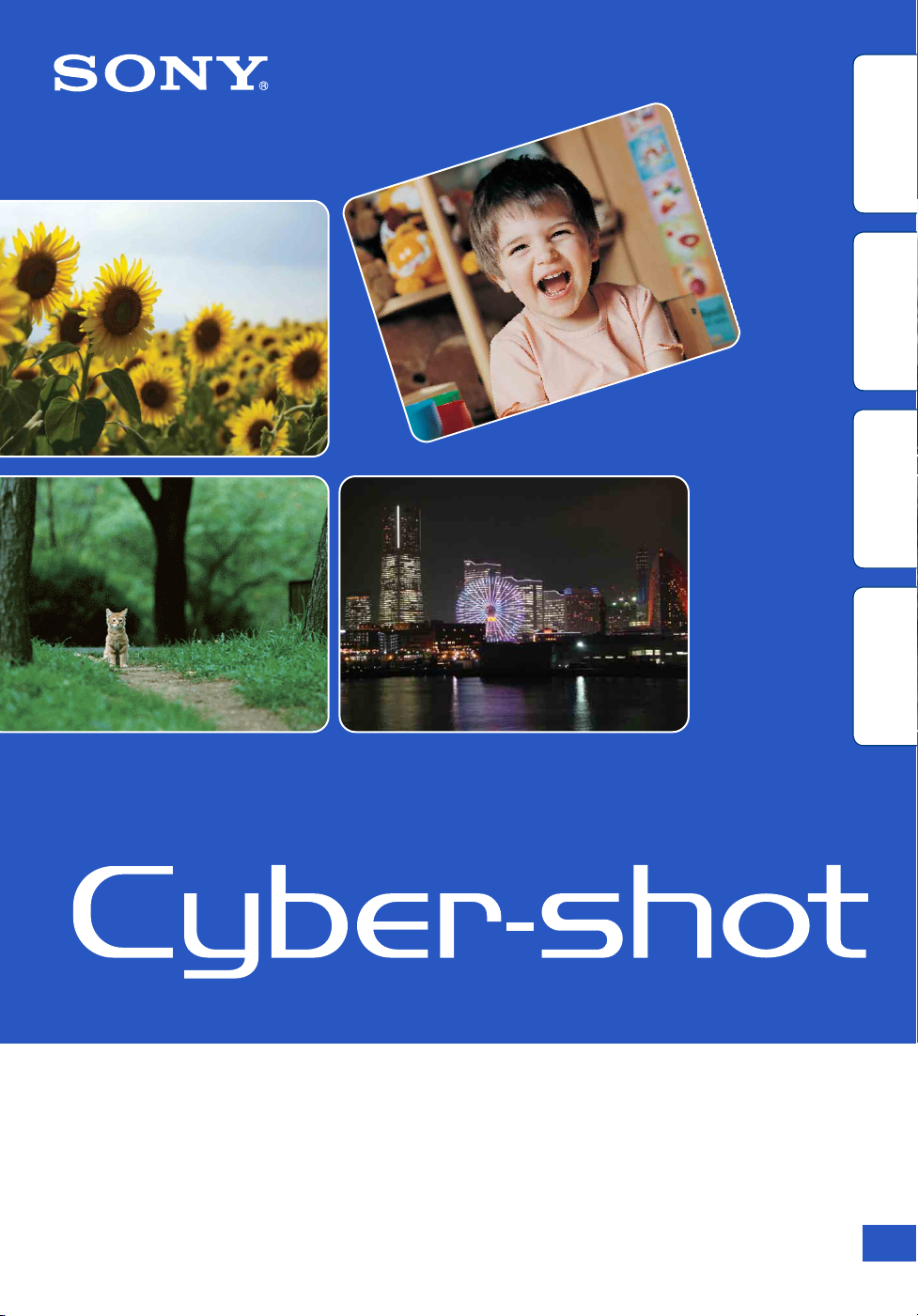
Indholdsfortegnelse
Betjeningssøgning
MENU/Indstillinger-
søgning
Cyber-shot Håndbog
DSC-WX5/WX5C
Indeks
© 2010 Sony Corporation 4-194-689-32(1)
DK
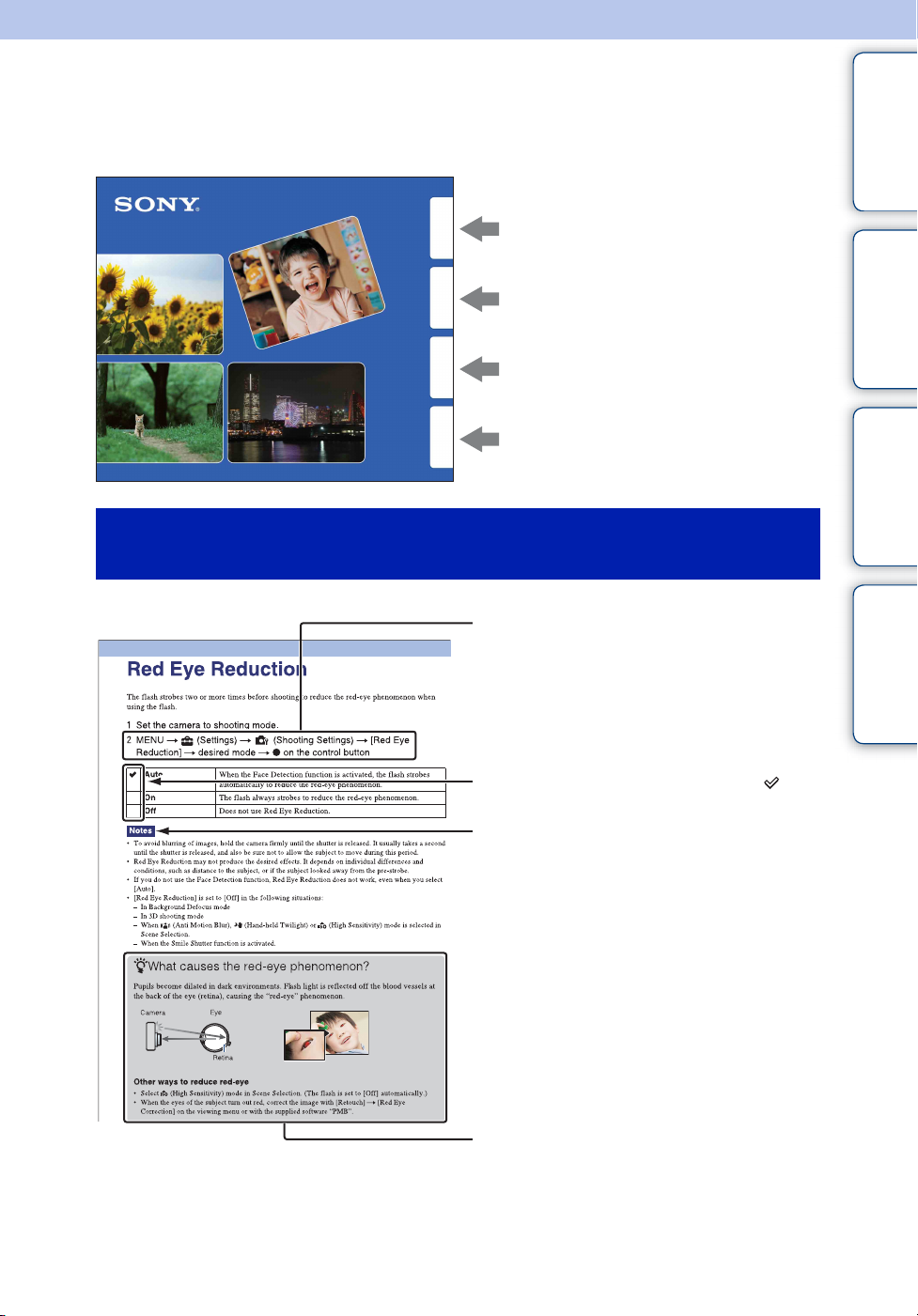
Sådan bruges denne håndbog
Klik på en knap øverst til højre for at gå til den modsvarende side.
Dette er praktisk ved søgning efter en funktion, du ønsker at vise.
Indholdsfortegnelse Betjeningssøgning
Indholdsfortegnelse
Søg efter oplysninger vha. funktion.
Søg efter oplysninger vha. betjening.
MENU/Indstillinger-
søgning
Indeks
Søg efter oplysninger i en liste af
MENU-/Indstillingspunkter.
Søg efter oplysninger vha. nøgleord.
Mærker og bemærkninger der anvendes i denne
håndbog
I denne håndbog vises rækkefølgen på
betjeninger ved hjælp af pile (t). Betjen
kameraet i den angivne rækkefølge. Mærker
vises som de fremstår i kameraets
standardindstilling.
Betjeningssøgning
MENU/Indstillinger-
søgning
Indeks
Standardindstillingen er angivet med .
Angiver relevante forholdsregler og
begrænsninger angående den korrekte
behandling af kameraet.
zAngiver oplysninger der er nyttige at
kende.
DK
2
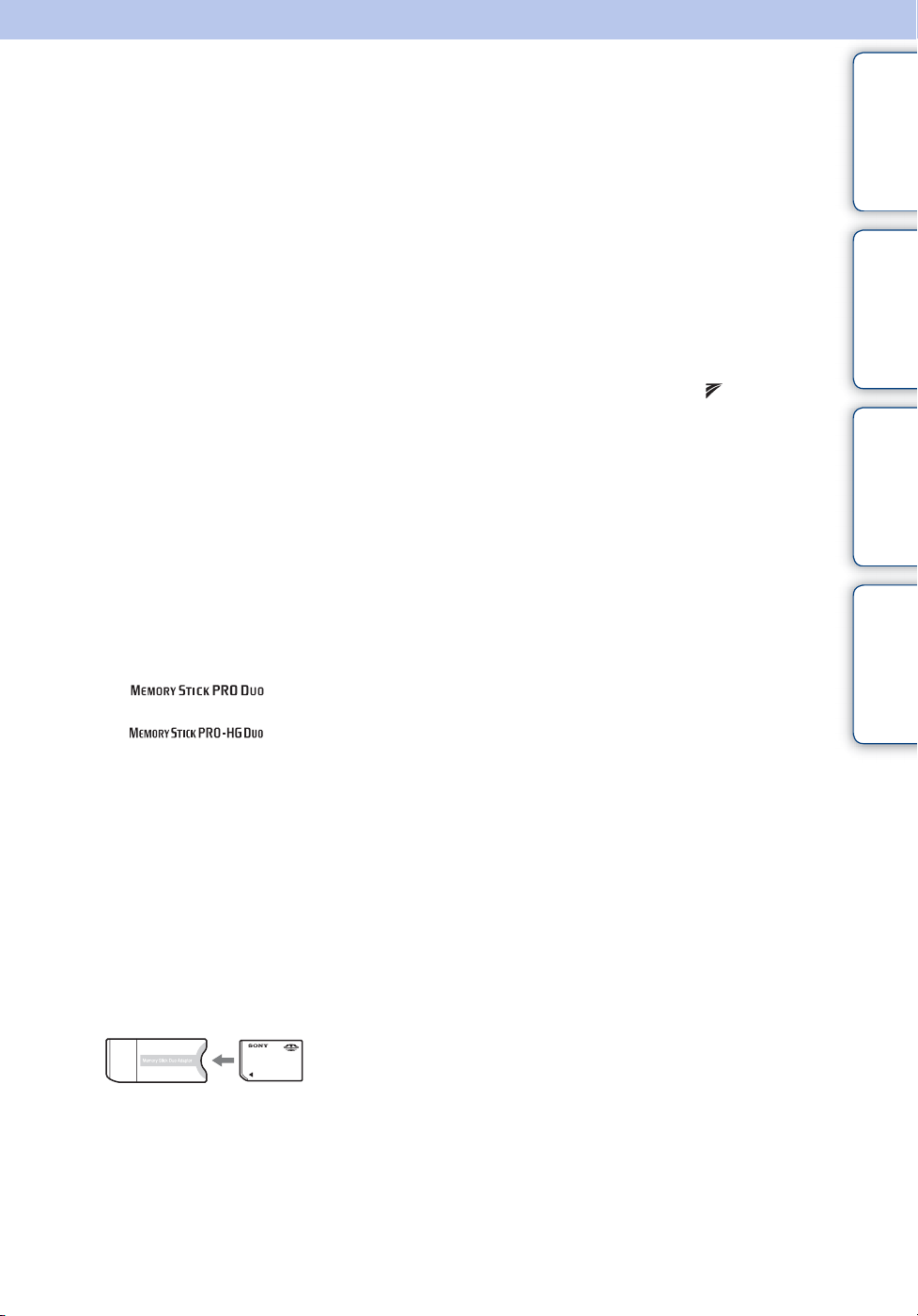
Bemærkninger om brug af kameraet
Indholdsfortegnelse
Bemærkninger om de typer
hukommelseskort, som du kan bruge
(sælges separat)
Følgende hukommelseskort er kompatible
med dette kamera: "Memory Stick PRO
Duo", "Memory Stick PRO-HG Duo",
"Memory Stick Duo", SD-hukommelseskort,
SDHC-hukommelseskort og SDXChukommelseskort.
MultiMediaCard kan ikke anvendes.
I denne vejledning henviser termen "Memory
Stick Duo" til "Memory Stick PRO Duo",
"Memory Stick PRO-HG Duo" og "Memory
Stick Duo", og termen "SD-kort" henviser til
SD-hukommelseskort, SDHChukommelseskort og SDXChukommelseskort.
• Det er blevet bekræftet, at kameraet fungerer
korrekt sammen med "Memory Stick Duo" med
en kapacitet på op til 32 GB og SD-kort på op til
64 GB.
• Det anbefales, at du anvender følgende
hukommelseskort, når du optager film:
– (Mark2) ("Memory
Stick PRO Duo" (Mark2))
– ("Memory Stick PRO-
HG Duo")
– SD-hukommelseskort, SDHC-
hukommelseskort eller SDXChukommelseskort (klasse 4 eller hurtigere)
• Se side 157 angående yderligere oplysninger om
"Memory Stick Duo".
Ved brug af en "Memory Stick Duo"
med en "Memory Stick"-åbning i
standardstørrelse
Du kan bruge "Memory Stick Duo" ved at
indsætte den i "Memory Stick Duo"adapteren (sælges separat).
"Memory Stick
Duo"-adapter
Indbyggede funktioner i kameraet
• Denne vejledning beskrives alle funktionerne
for TransferJet-kompatible/inkompatible
enheder, 1080 60i-kompatible enheder og 1080
50i-kompatible enheder.
Ved at kontrollere om følgende mærker er
placeret i bunden af kameraet, kan du se, om
kameraet understøtter TransferJet-funktionen,
og om det er en 1080 60i-kompatibel enhed eller
1080 50i-kompatibel enhed.
TransferJet-kompatibel enhed: (TransferJet)
1080 60i-kompatibel enhed: 60i
1080 50i-kompatibel enhed: 50i
• Se ikke 3D-billeder optaget med dette kamera i
længere tid på 3D-kompatible skærme.
• Når du ser 3D-billeder optaget med dette
kamera på en 3D-kompatibel skærm, kan du
opleve ubehag i form af anstrengte øjne, træthed
eller kvalme. For at forhindre disse symptomer
anbefaler vi, at du holder pause med
regelmæssige mellemrum. Men du er nødt til
selv at bestemme længden og frekvensen af de
nødvendige pauser, da det varierer fra person til
person. Hvis du oplever ubehag af nogen art,
skal du stoppe med at se 3D-billeder, indtil du
får det bedre samt om nødvendigt opsøge en
læge. Se også den betjeningsvejledning der
fulgte med den enhed eller software, som du har
tilsluttet eller anvender med dette kamera.
Bemærk, at børns syn stadig er i
udviklingsstadiet (især børn under 6). Kontakt
en børnelæge eller øjenlæge inden du lader dit
barn se 3D-billeder, og sørg for at han/hun
overholder forholdsreglerne ovenfor, når der ses
på sådanne billeder.
Bemærkninger om batteriet
• Oplad batteriet (medfølger), før kameraet bruges
første gang.
• Du kan oplade batteriet, selvom det ikke er helt
afladet. Endvidere kan du anvende det delvist
opladede batteri, som det er, selvom batteriet
ikke er helt opladet.
• Hvis du ikke skal bruge batteriet i længere tid,
skal du opbruge den eksisterende ladning, tage
batteriet ud fra kameraet og opbevare det på et
køligt, tørt sted. På den måde bevares batteriets
funktionsevne bedst.
• Se side 159 angående yderligere oplysninger om
det batteri, der kan anvendes.
Betjeningssøgning
MENU/Indstillinger-
søgning
Indeks
Fortsættes r
DK
3
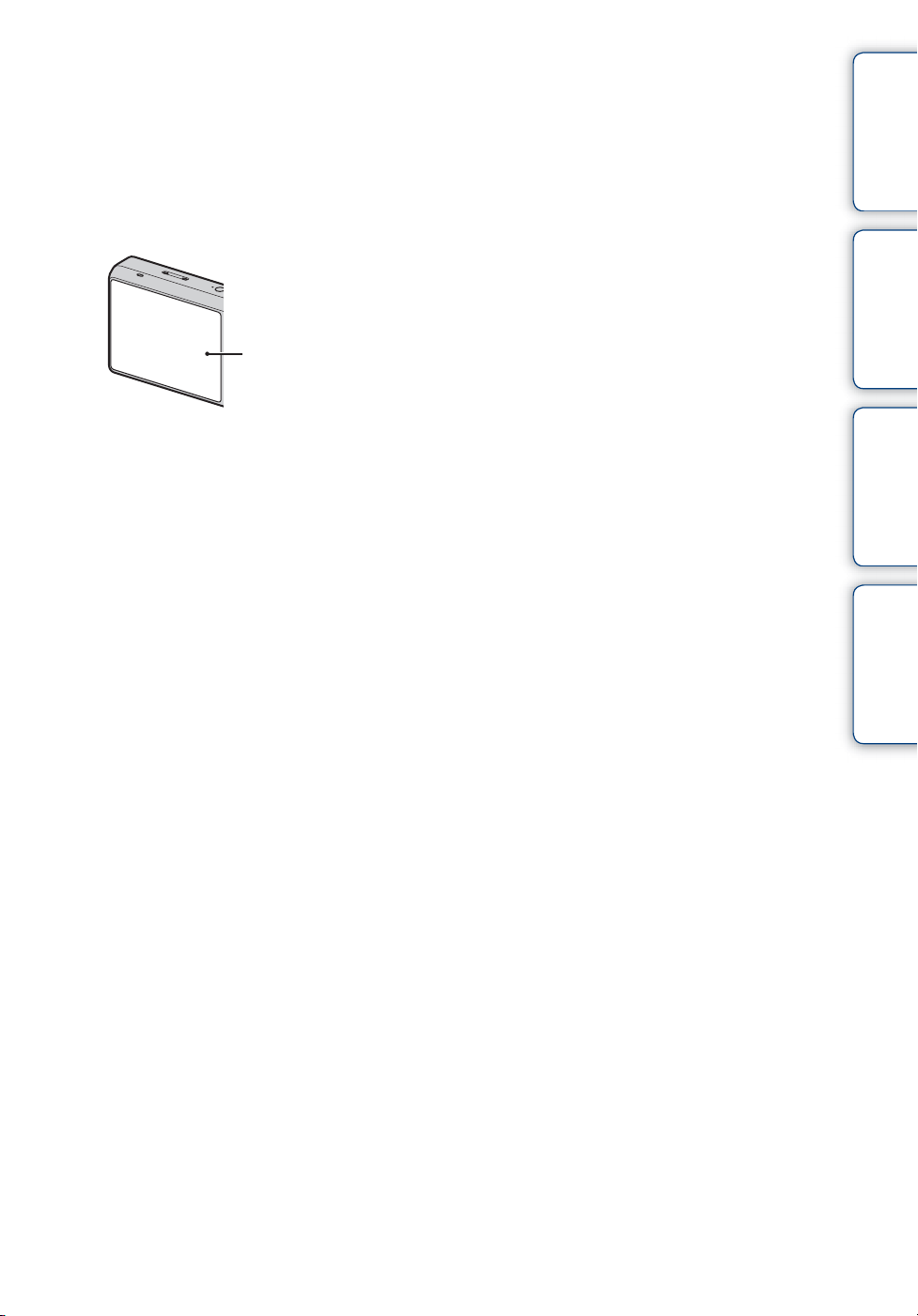
Bemærkninger om LCD-skærmen og
objektivet
• LCD-skærmen er fremstillet med ekstremt
præcis højteknologi, så mere end 99,99% af alle
pixel fungerer. Der kan dog forekomme ganske
små sorte og/eller lyse prikker (hvide, røde, blå
eller grønne) på LCD-skærmen. Disse prikker er
et resultat af den normale produktionsproces og
påvirker ikke optagelsen.
Sorte, hvide, røde, blå
eller grønne prikker
• Hvis LCD-skærmen eller objektivet udsættes for
direkte sollys i længere perioder, kan det
medføre funktionsfejl. Vær forsigtig, hvis
kameraet placeres tæt på et vindue eller
udendørs.
• Tryk ikke på LCD-skærmen. Skærmen kan blive
misfarvet, hvilket kan medføre funktionsfejl.
• Billeder kan trække et spor hen over LCDskærmen i kolde omgivelser. Dette er ikke en
funktionsfejl.
• Pas på ikke at støde det bevægelige objektiv
samt undlad at bruge vold mod det.
Bemærk angående afspilning af film
på andre apparater
Dette kamera bruger MPEG-4 AVC/H.264
High Profile til optagelse i AVCHD-format.
Film, der er optaget i AVCHD-format med
dette kamera, kan ikke afspilles på følgende
enheder.
– Andre enheder der er kompatible med AVCHD-
format, som ikke understøtter High Profile
– Enheder, der ikke er kompatible med AVCHD-
formatet
Dette kamera bruger også MPEG-4 AVC/
H.264 Main Profile til optagelse i MP4format.
Derfor kan film, der er optaget i MP4-format
med dette kamera, ikke afspilles på andre
enheder end dem, der understøtter MPEG-4
AVC/H.264.
Indholdsfortegnelse
Betjeningssøgning
MENU/Indstillinger-
søgning
Indeks
Om fugtdannelse
• Hvis kameraet bringes direkte fra et koldt til et
varmt sted, kan fugt kondensere inde i eller uden
på kameraet. Denne fugtdannelse kan medføre
funktionsfejl i kameraet.
• Hvis der opstår kondens, skal du slukke for
kameraet og vente cirka en time, så fugten kan
fordampe. Bemærk, at hvis du forsøger at
optage, mens der er fugt inde i objektivet, vil du
ikke være i stand til at optage klare billeder.
Billeder, der bruges i denne håndbog
De billeder, der bruges som eksempler i
denne håndbog, er billedgengivelser og ikke
billeder, som rent faktisk er optaget med
kameraet.
DK
4
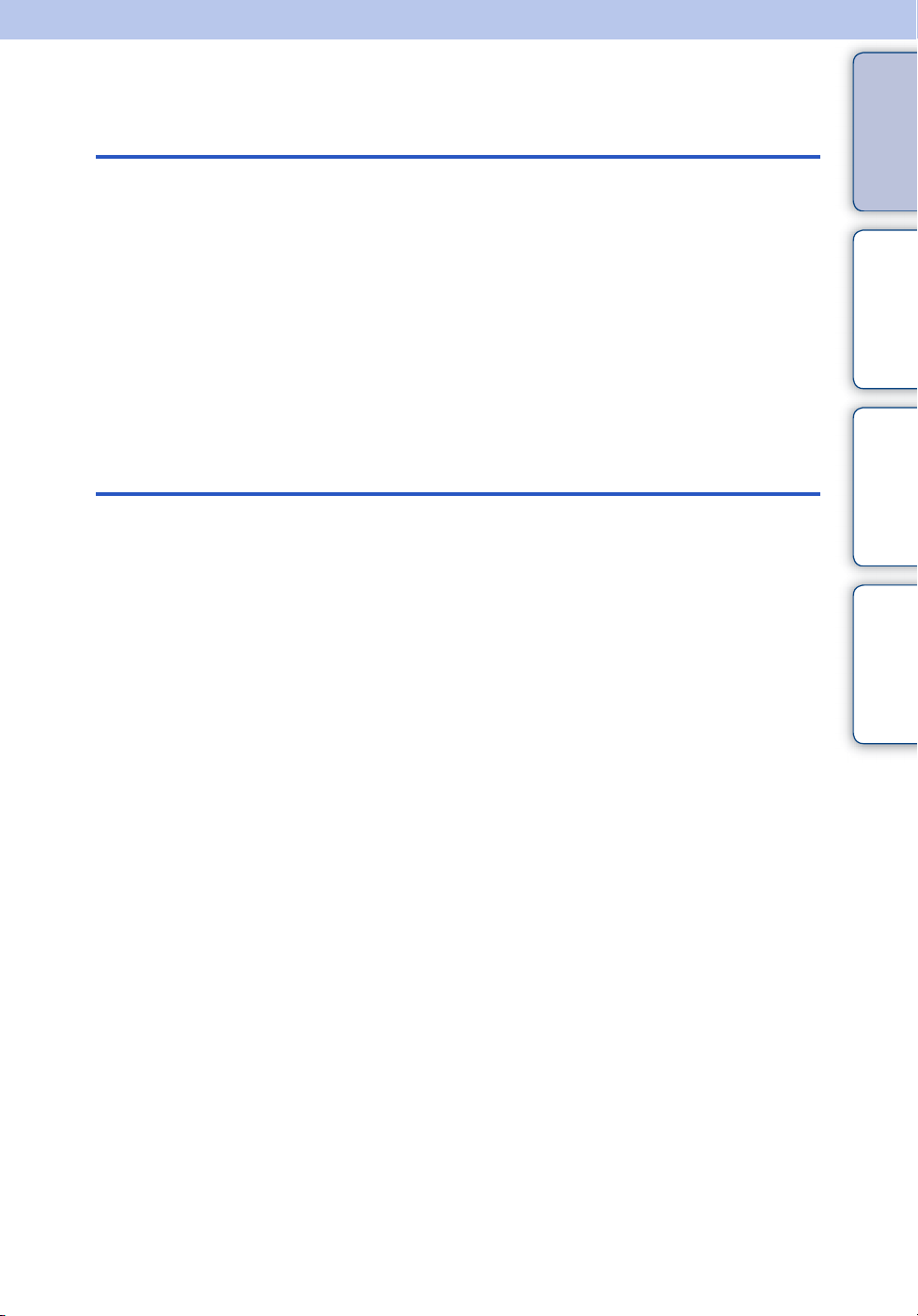
Indholdsfortegnelse
Bemærkninger om brug af kameraet
Indholdsfortegnelse
Optagelse
Sådan bruges denne håndbog······························ 2
Bemærkninger om brug af kameraet ···················· 3
Betjeningssøgning················································· 9
MENU/Indstillinger-søgning ································ 12
Identifikation af kameraets dele ·························· 16
Liste over ikoner der vises på skærmen ············· 17
Brug af den interne hukommelse ························ 19
Brug af funktionsvælgeren ·································· 20
Intelligent autojustering ······································· 21
Bedste autojustering ··········································· 22
Defokuseret baggrund········································· 24
Auto programmeret ············································· 25
Valg af motiv ······················································· 26
Intelligent panorering··········································· 29
Filmtilstand·························································· 31
Zoom ··································································· 32
Sporingsfokus ····················································· 33
DISP (Opsætning af skærm)·································34
Blitz ····································································· 36
Smiludløser ························································· 37
Selvudløser ························································· 38
Serieoptagelsesknap··········································· 40
MOVIE (Film)-knap ············································· 41
Betjeningssøgning
MENU/Indstillinger-
søgning
Indeks
DK
5
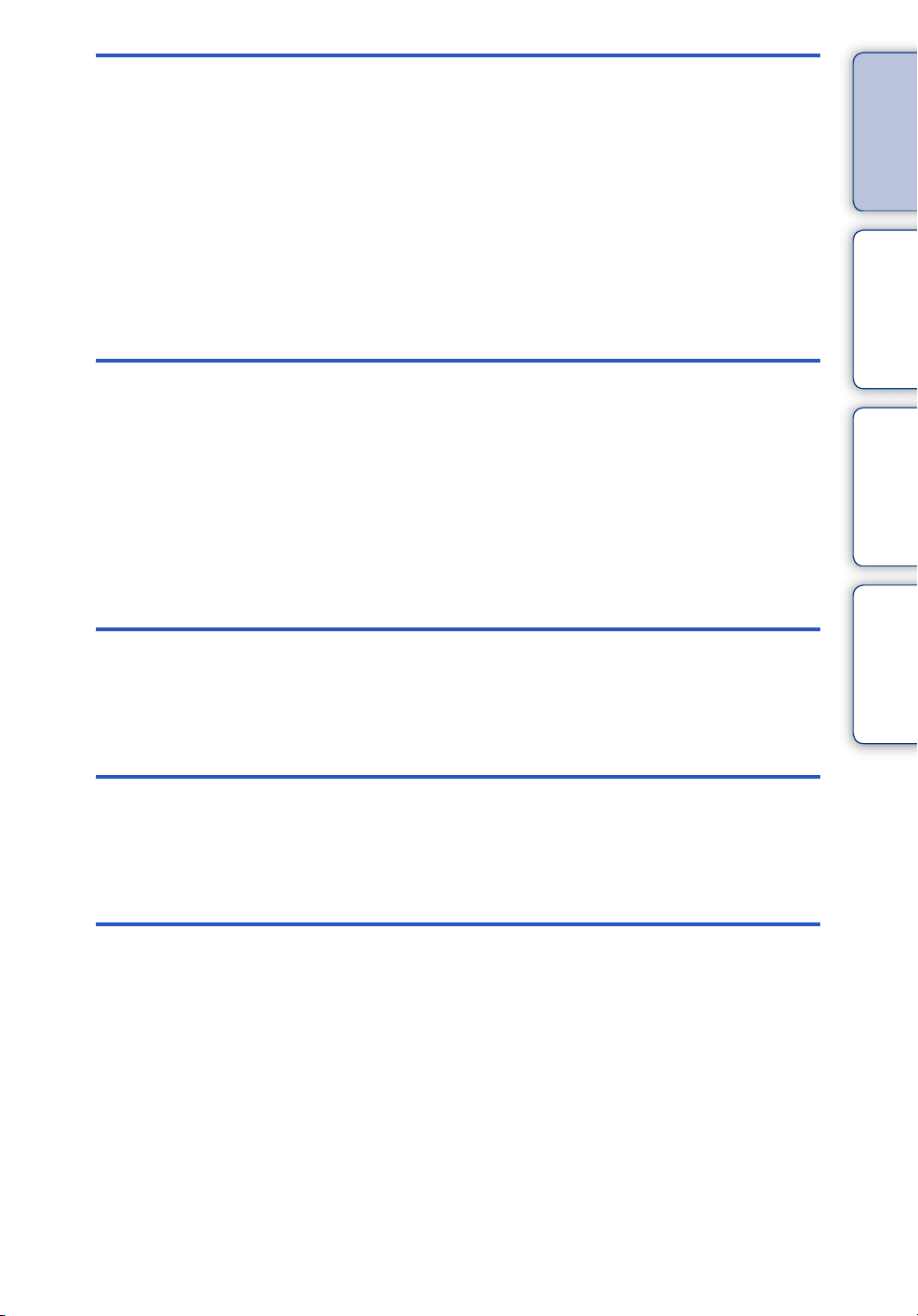
Visning
Visning af stillbilleder··········································· 42
Afspilningszoom·················································· 43
Billedindeks························································· 44
Slet ······································································ 45
Visning af serieoptagelsesbilleder······················· 47
Visning af film······················································ 49
Indholdsfortegnelse
Betjeningssøgning
3D-billeder
3D-funktioner······················································· 51
3D-optagelse······················································· 53
Visning af billeder optaget stereoskopisk i
tilstanden Multivinkelpanorering·························· 55
Visning af et billede på et 3D-TV························· 56
MENU (Optagelse)
MENU-punkter (Optagelse)································· 12
MENU
(Visning)
MENU-punkter (Visning) ····································· 13
MENU/Indstillinger-
søgning
Indeks
Indstillinger
Indstillingspunkter ··············································· 14
DK
6
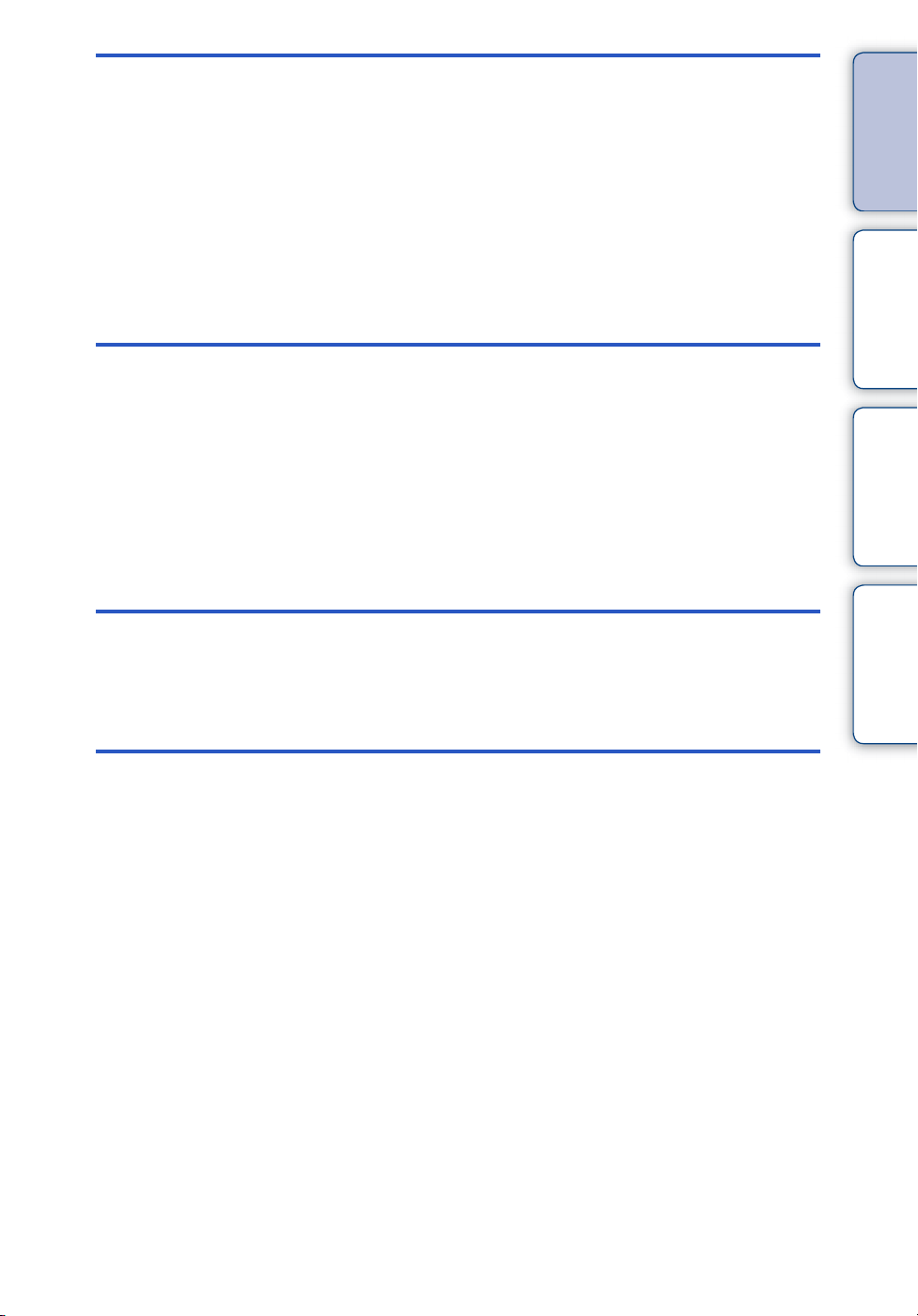
Tv
Computer
Visning af et billede på et SD (standard definition)
TV······································································ 127
Visning af et billede på et HD (high-definition)
TV······································································ 128
Visning af et billede på et "BRAVIA"
Sync-kompatibelt tv··········································· 131
Brug sammen med din computer······················ 132
Brug af softwaren·············································· 133
Tilslutning af kameraet til en computer ·················135
Overførsel af billeder til en medietjeneste·············137
Oprettelse af en disk med film ·······························139
Indholdsfortegnelse
Betjeningssøgning
MENU/Indstillinger-
søgning
Udskrivning
Fejlfinding
Indeks
Udskrivning af stillbilleder·································· 142
Fejlfinding·························································· 143
Advarselsindikatorer og meddelelser ················ 151
DK
7
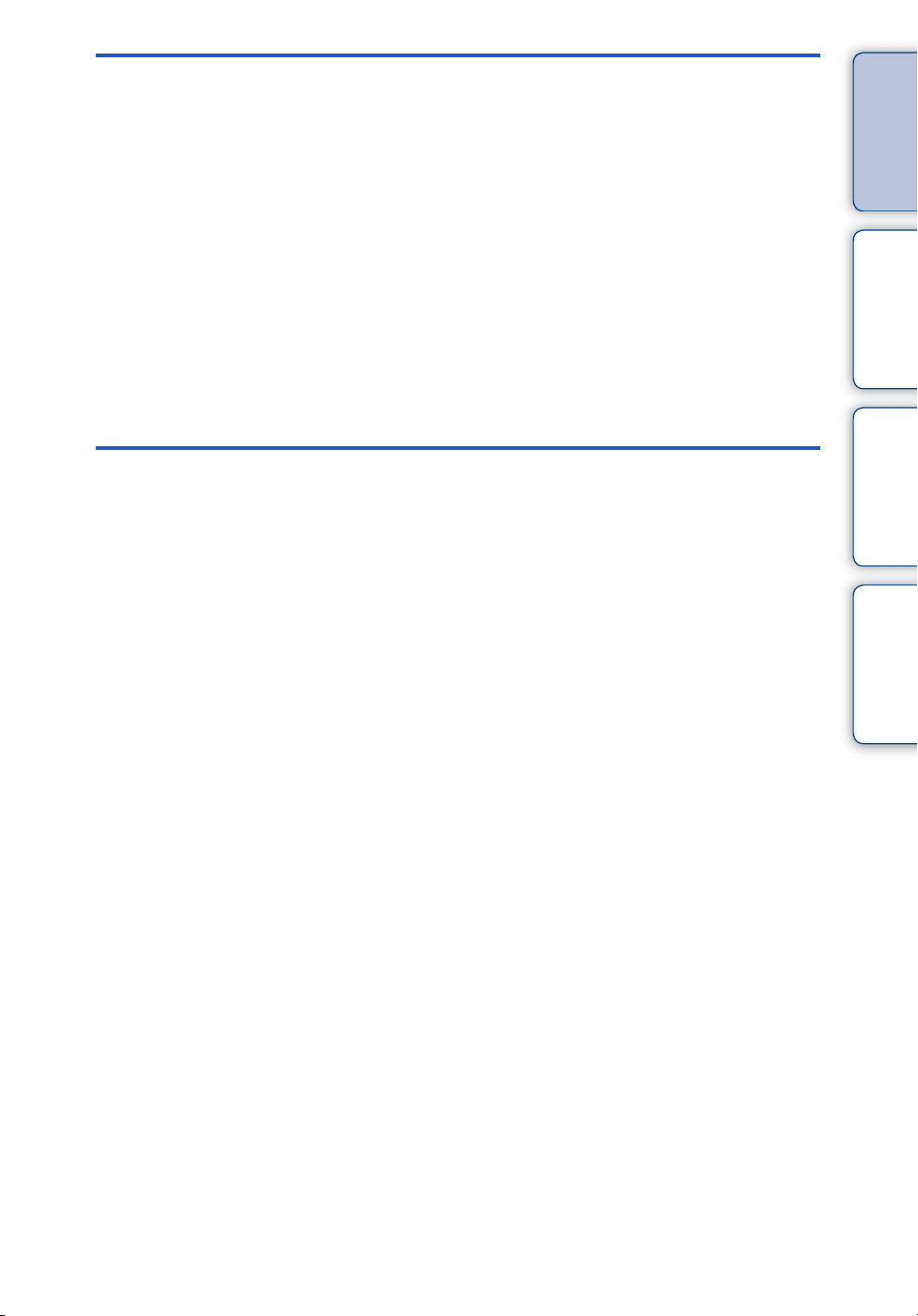
Andet
Indeks
Brug af kameraet i udlandet ······························ 156
Hukommelseskort ············································· 157
Batteri································································ 159
Batterioplader···················································· 160
Intelligent panoreringstilter································ 161
AVCHD-format ·················································· 162
TransferJet-standard········································· 163
Antal stillbilleder og optagetid for film················ 164
Forholdsregler··················································· 166
Indeks································································ 167
Indholdsfortegnelse
Betjeningssøgning
MENU/Indstillinger-
søgning
Indeks
DK
8
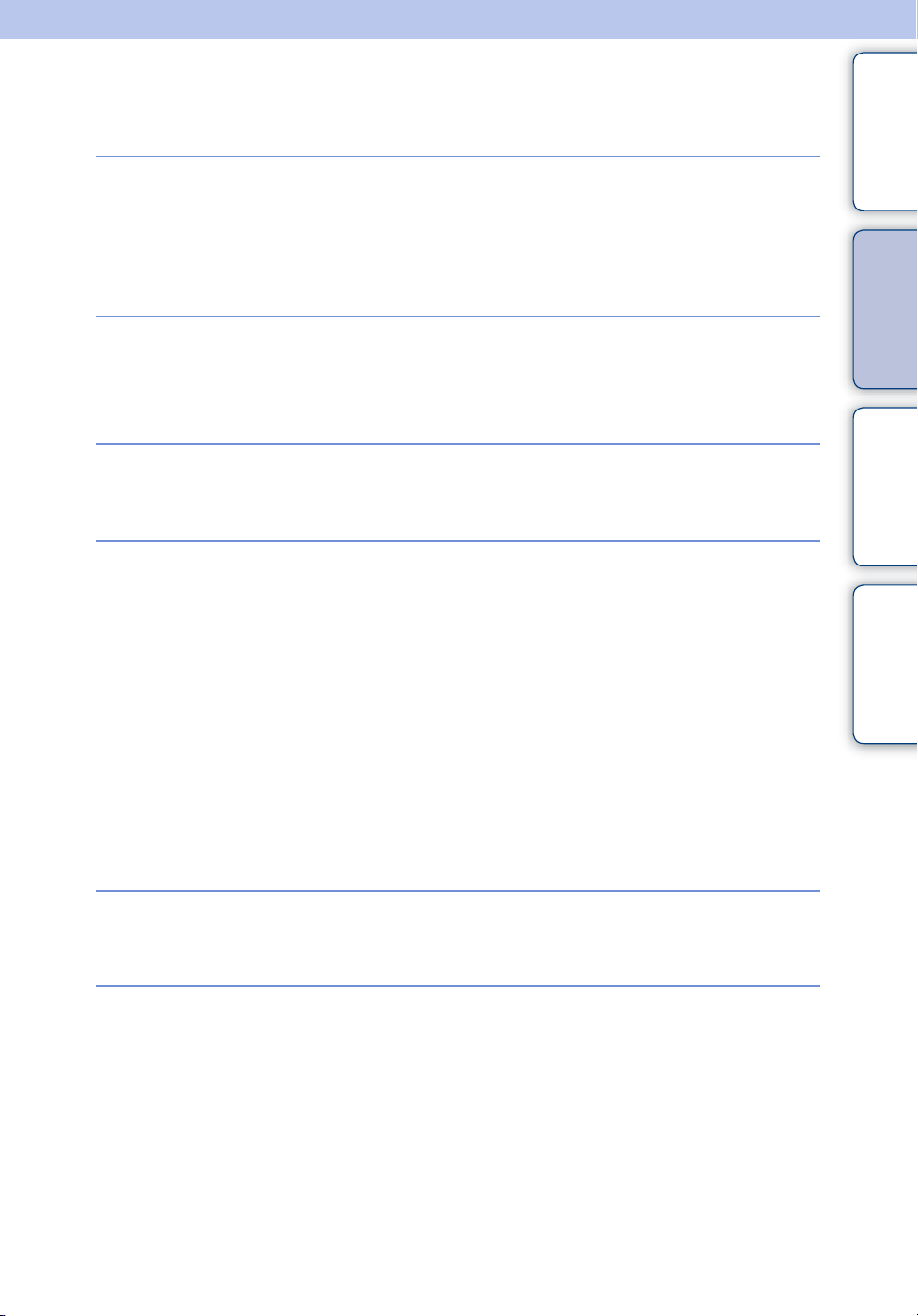
Betjeningssøgning
Indholdsfortegnelse
Overlad indstillingerne
til kameraet
Optagelse af film
Optagelse af 3Dbilleder
Optagelse af portrætter
Intelligent autojustering······································ 21
Bedste autojustering··········································· 22
Valg af motiv ························································· 26
Scenegenkendelse ············································· 74
Filmtilstand ···························································· 31
MOVIE (Film)-knap ············································· 41
Filmformat······························································ 95
3D-panorama························································ 53
Multivinkelpanorering ········································· 53
Defokuseret baggrund ······································· 24
Blød hud································································· 26
Blødt snap ····························································· 26
Anti-bevægelsesslør··········································· 26
Tusmørke portræt················································ 26
Smiludløser ··························································· 37
Scenegenkendelse ············································· 74
Registrering af ansigter······································ 78
Reduktion af lukkede øjne ································ 80
Rødøjereduktion ················································ 100
Betjeningssøgning
MENU/Indstillinger-
søgning
Indeks
Optagelse af
panoramabilleder
Optagelse af motiver i
bevægelse
Intelligent panorering·········································· 29
Filmtilstand ···························································· 31
Sporingsfokus······················································· 33
Indstillinger for serieoptag.································ 65
DK
9
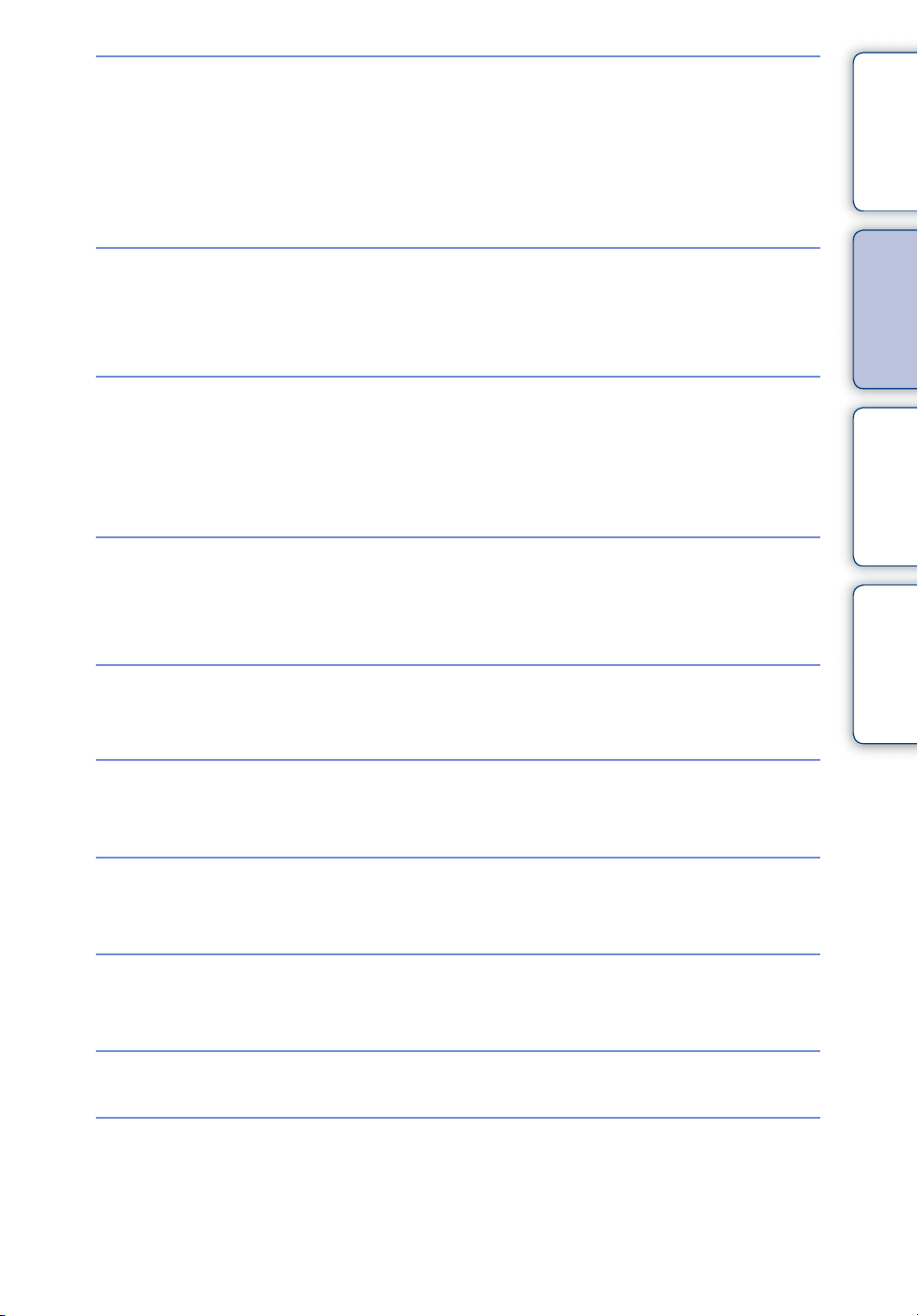
Optagelse uden slør
Indholdsfortegnelse
Anti-bevægelsesslør··········································· 26
Håndholdt tusmørke ··········································· 26
Høj følsomhed ······················································ 27
Selvudløser med 2-sekunders forsinkelse··· 38
ISO··········································································· 68
Betjeningssøgning
Optagelse i modlys
Optagelse på mørke
steder
Ændring af
fokuspositionen
Ændring af
billedformat/-kvalitet
Ændring af
skærmbillede
HDR-modlyskorrektion······································· 26
Tvungen blitz ························································ 36
Scenegenkendelse ············································· 74
Anti-bevægelsesslør··········································· 26
Høj følsomhed ······················································ 27
Langsom synkro ·················································· 36
ISO··········································································· 68
Sporingsfokus······················································· 33
Fokus ······································································ 71
Registrering af ansigter······································ 78
Billedformat/Panoramabilledformat/
Kvalitet···································································· 62
DISP (Opsætning af skærm)···························· 34
Funkt.guide·························································· 104
MENU/Indstillinger-
søgning
Indeks
Sletning af billeder
Visning af forstørrede
billeder
Redigering af billeder
Afspilning af en serie
billeder i rækkefølge
Slet····································································· 45, 90
Format ·································································· 119
Afspilningszoom··················································· 43
Beskær (Ændr størrelse)··································· 89
Retouchering ························································ 89
Diasshow ······························································· 81
10
DK
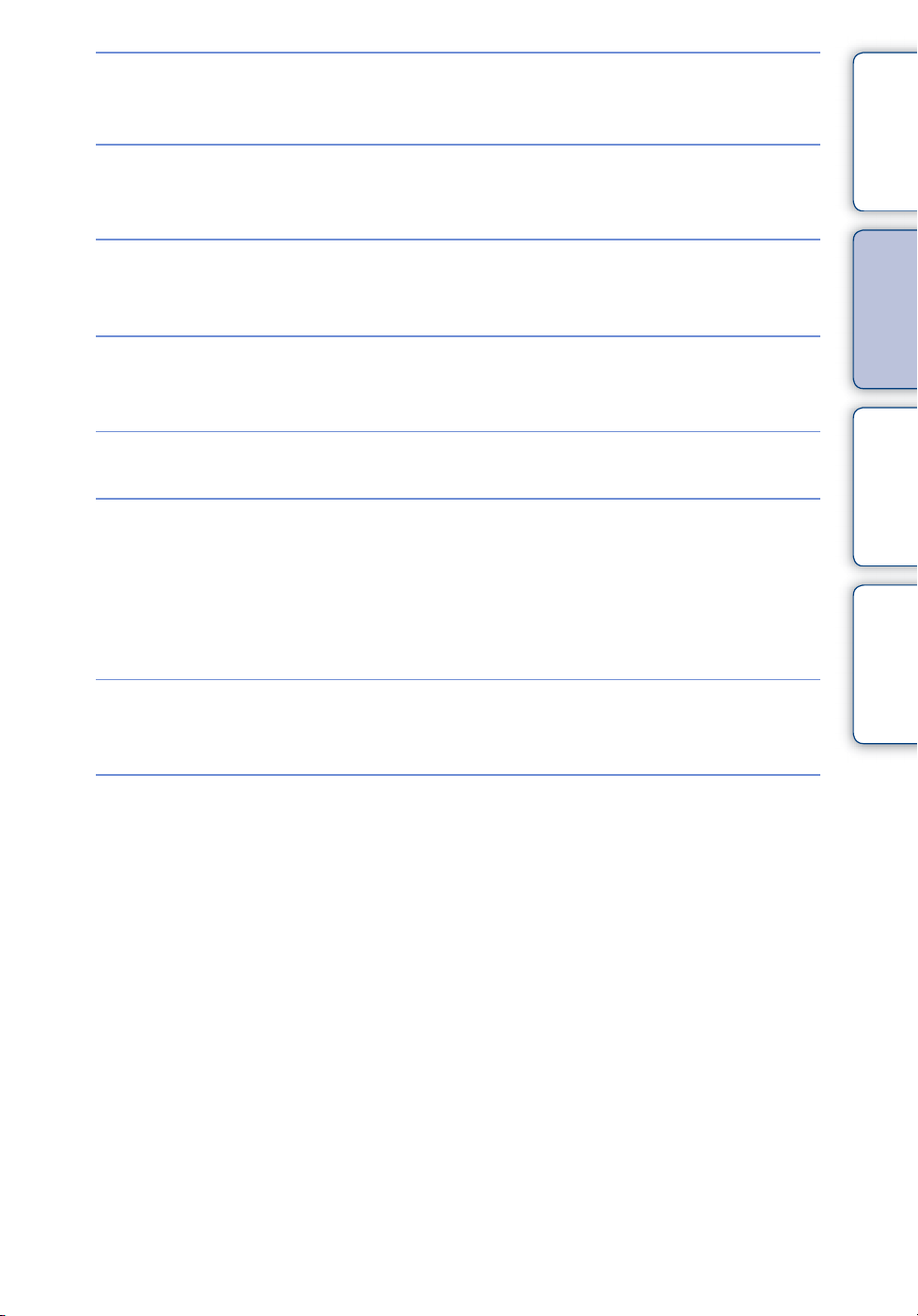
Visning af 3D-billeder
Visning af billeder optaget stereoskopisk i
tilstanden Multivinkelpanorering
······················ 55
Indholdsfortegnelse
Udskrift af billeder med
dato
Ændring af indstillinger
for dato og klokkeslæt
Initialisering af
indstillinger
Udskrivning af billeder
Visning på tv
Oprettelse af filmdisk i
AVCHD-format
"PMB (Picture Motion Browser)" ·················· 133
Indstilling af sted ················································ 125
Dato-/tidsindstilling ············································ 126
Initialiser······························································· 107
Udskrivning af stillbilleder ······························· 142
Visning af et billede på et 3D-TV ···················· 56
Visning af et billede på et SD (standard
definition) TV······················································· 127
Visning af et billede på et HD (high-
definition) TV······················································· 128
Oprettelse af en disk med film······················· 139
Betjeningssøgning
MENU/Indstillinger-
søgning
Indeks
Oplysninger om
ekstraudstyr
Intelligent panoreringstilter······························ 161
11
DK

MENU/Indstillinger-søgning
MENU-punkter (Optagelse)
Du kan nemt vælge de forskellige optagefunktioner fra MENU-knappen.
Indholdsfortegnelse
1 Tryk på ON/OFF (Strøm)-knappen og indstil
ON/OFF (Strøm)-knap
kameraet til optagetilstand.
2 Tryk på MENU-knappen for at få vist Menu-
skærmen.
3 Vælg det ønskede menupunkt med v/V/b/B
på kontrolknappen.
4 Tryk på MENU-knappen for at slå Menu-
skærmen fra.
I tabellen nedenfor angiver indstillinger, der kan ændres, mens – angiver indstillinger, der ikke
kan ændres. En indstilling kan være fastsat eller begrænset afhængigt af optagetilstanden. Se
siden for hvert punkt angående yderligere detaljer.
Ikonerne nedenfor angiver de tilstande, der er til rådighed.
Funktionsvælger
Menupunkter
Valg af motiv
Nem-tilstand
3D-optagelse
Optageretning
Defokus.effekt
Billedformat/
Panoramabilledformat/
Kvalitet
Indstillinger for
serieoptag.
Optageinterval f.
serieoptag.
EV
ISO
Hvidbalance
Fokus
Lysmålermetode
Scenegenkendelse
Blød hud-effekt
Følsomhed for smilregist. —— ———
Registrering af ansigter
—— —— ———
——— — ———
—— —— — — —
—— —— — —
—— — — ———
—— ———
—— ———
—— — — ———
—— —
—— — —
—— —
——— — ———
—— — ———
MENU-knap
Kontrolknap
———
Fortsættes r
12
Betjeningssøgning
MENU/Indstillinger-
søgning
Indeks
DK
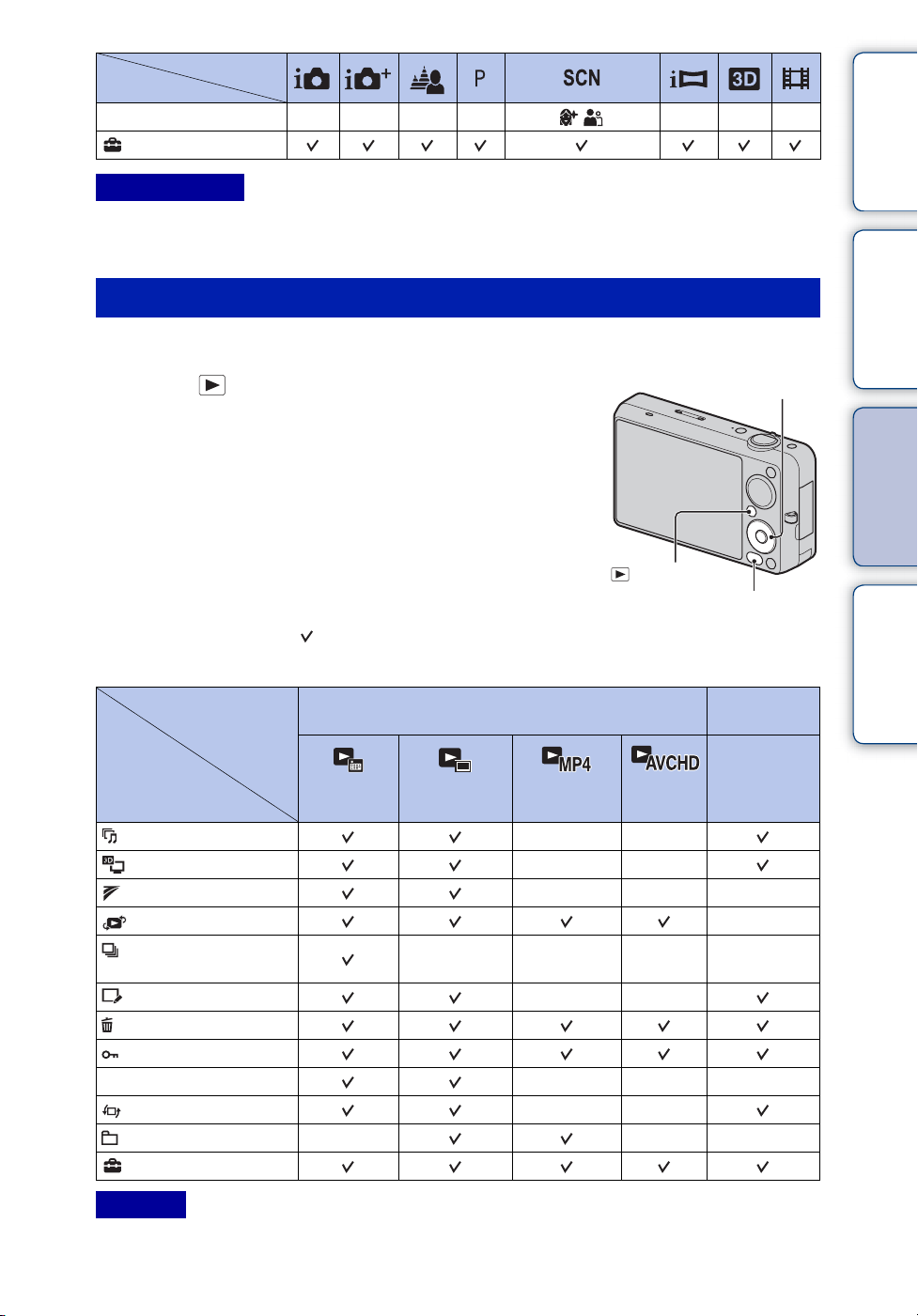
Funktionsvælger
Menupunkter
Reduktion af lukkede øjne
(Indstillinger)
—— —— ———
Bemærkninger
• [Kvalitet] vises kun, når [Filmformat] er indstillet til [AVCHD].
• Det er kun de punkter, der er til rådighed for hver tilstand, der vises på skærmen.
MENU-punkter (Visning)
Du kan nemt vælge de forskellige visningsfunktioner fra MENU-knappen.
Indholdsfortegnelse
Betjeningssøgning
1 Tryk på (Afspil)-knappen for at skifte til
Kontrolknap
afspilningstilstand.
2 Tryk på MENU-knappen for at få vist Menu-
skærmen.
3 Vælg det ønskede menupunkt med v/V/b/B på
kontrolknappen.
4 Tryk på z midt på kontrolknappen.
I tabellen nedenfor angiver indstillinger, der kan ændres, mens – angiver indstillinger, der ikke
kan ændres.
Visningstilstand
Menupunkter
(Diasshow) ——
(3D-visning) ——
(Send via TransferJet) ———
(Visningstilstand) —
(Vis
serieoptagelsesgruppe)
(Retouchering)
(Slet)
(Beskyt)
DPOF
(Roter)
(Vælg mappe)
(Indstillinger)
Datovisning
———
Hukommelseskort
Mappevisning
(stillbilleder)
————
Mappevis-
ning (MP4)
——
———
——
(Afspil)-knap
AVCHD-
visning
MENU-knap
Intern
hukommelse
Mappevisning
MENU/Indstillinger-
søgning
Indeks
Bemærk
• Det er kun de punkter, der er til rådighed for hver tilstand, der vises på skærmen.
13
DK
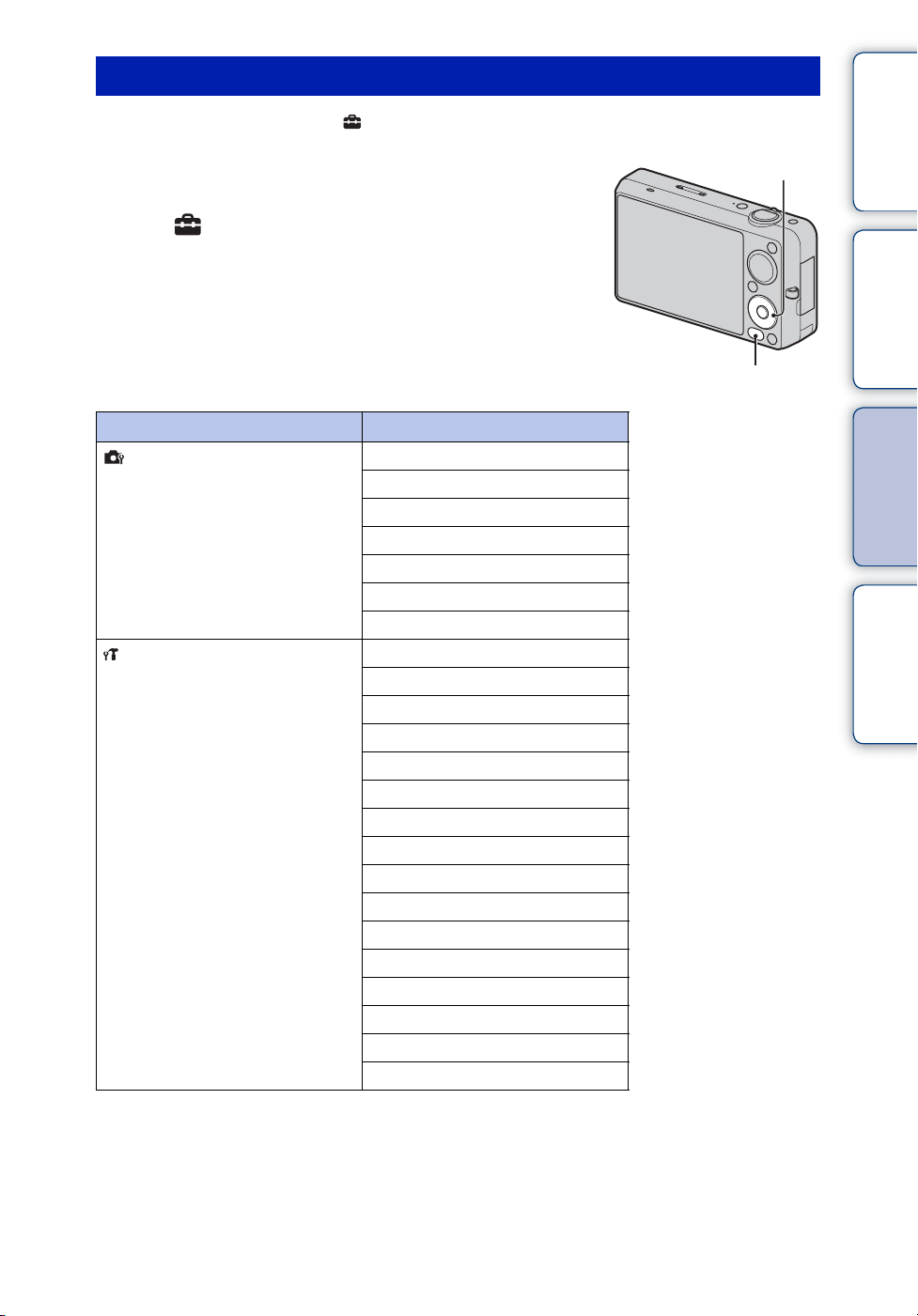
Indstillingspunkter
Du kan ændre indstillingerne på (Indstillinger)-skærmen.
Indholdsfortegnelse
1 Tryk på MENU-knappen for at få vist Menu-
skærmen.
2 Vælg (Indstillinger) med V på kontrolknappen
og tryk derefter på z midt på kontrolknappen for
at vise opsætningsskærmen.
3 Vælg hvert punkt med v/V/b/B, og tryk derefter
på z.
4 Vælg den ønskede indstilling og tryk på z.
Kategorier Punkter
Optagelsesindstil.
Primære indstill.
Filmformat
AF-lampe
Gitterlinje
Digital zoom
Autoretning
Rødøjereduktion
Lukkede øjne-adv.
Bip
Language Setting
Funkt.guide
Skærmfarve
Demotilstand
Initialiser
HDMI-opløsning
KONTROL TIL HDMI
COMPONENT
USB-tilslut
LUN-indstillinger
Hent musik
Format musik
Strømbesparelse
TransferJet
Eye-Fi*
Kontrolknap
Betjeningssøgning
MENU-knap
MENU/Indstillinger-
søgning
Indeks
Fortsættes r
14
DK
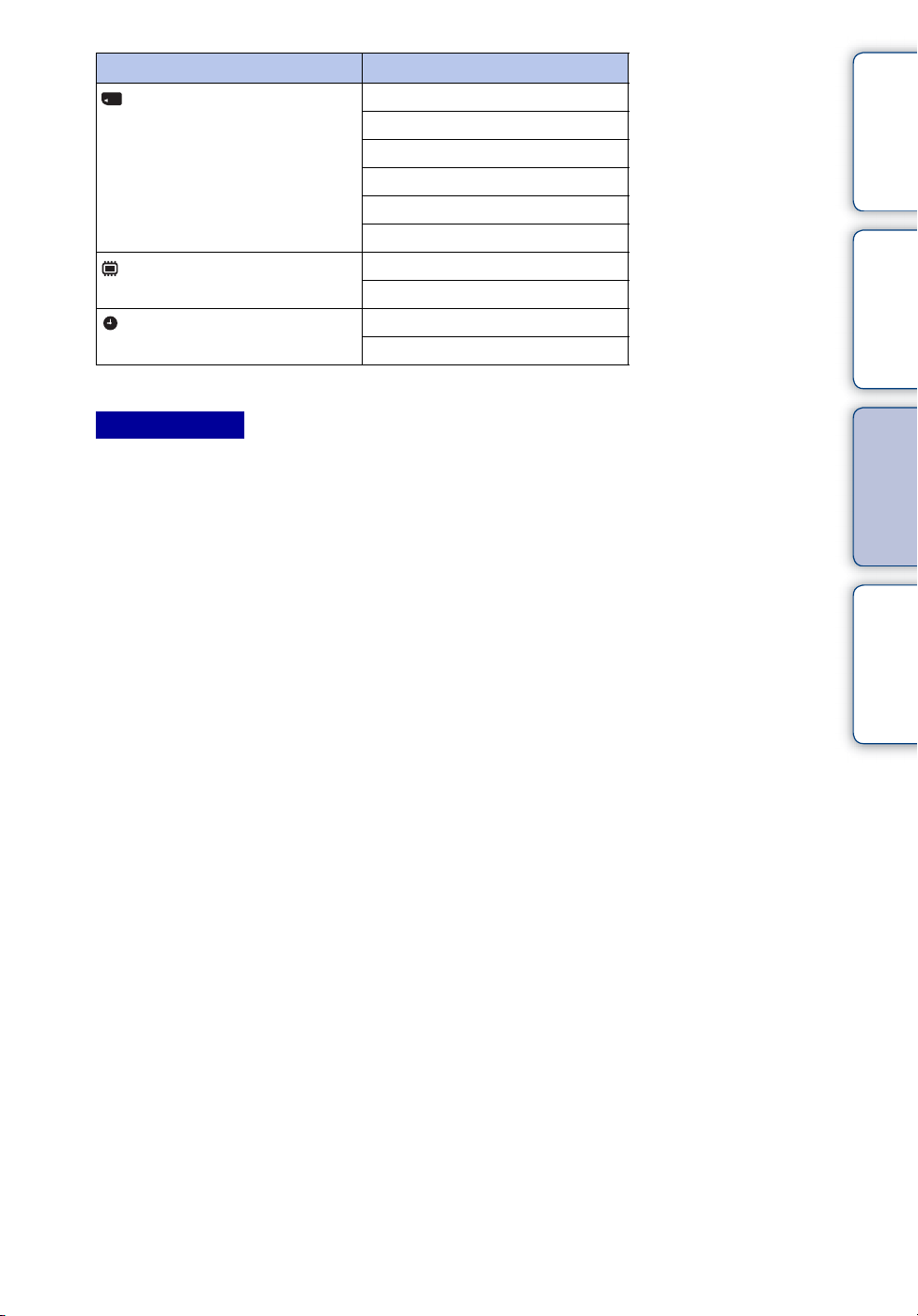
Kategorier Punkter
Hukommelseskort-
værktøj
Internt huk.værktøj
Indstillinger af ur
* [Eye-Fi] vises kun, når der er sat et Eye-Fi-kort (kan købes i forretningerne) ind i kameraet.
Format
Opret lagr.mappe
Skift lagringsmappe
Slet lagringsmappe
Kopier
Filnummer
Format
Filnummer
Indstilling af sted
Dato-/tidsindstilling
Bemærkninger
• [Optagelsesindstil.] vises kun, når indstillingerne er indtastet i optagetilstanden.
• [Hukommelseskort-værktøj] vises kun, når der er sat et hukommelseskort ind i kameraet, mens [Internt
huk.værktøj] kun vises, når der ikke er indsat noget hukommelseskort.
Indholdsfortegnelse
Betjeningssøgning
MENU/Indstillinger-
søgning
Indeks
15
DK
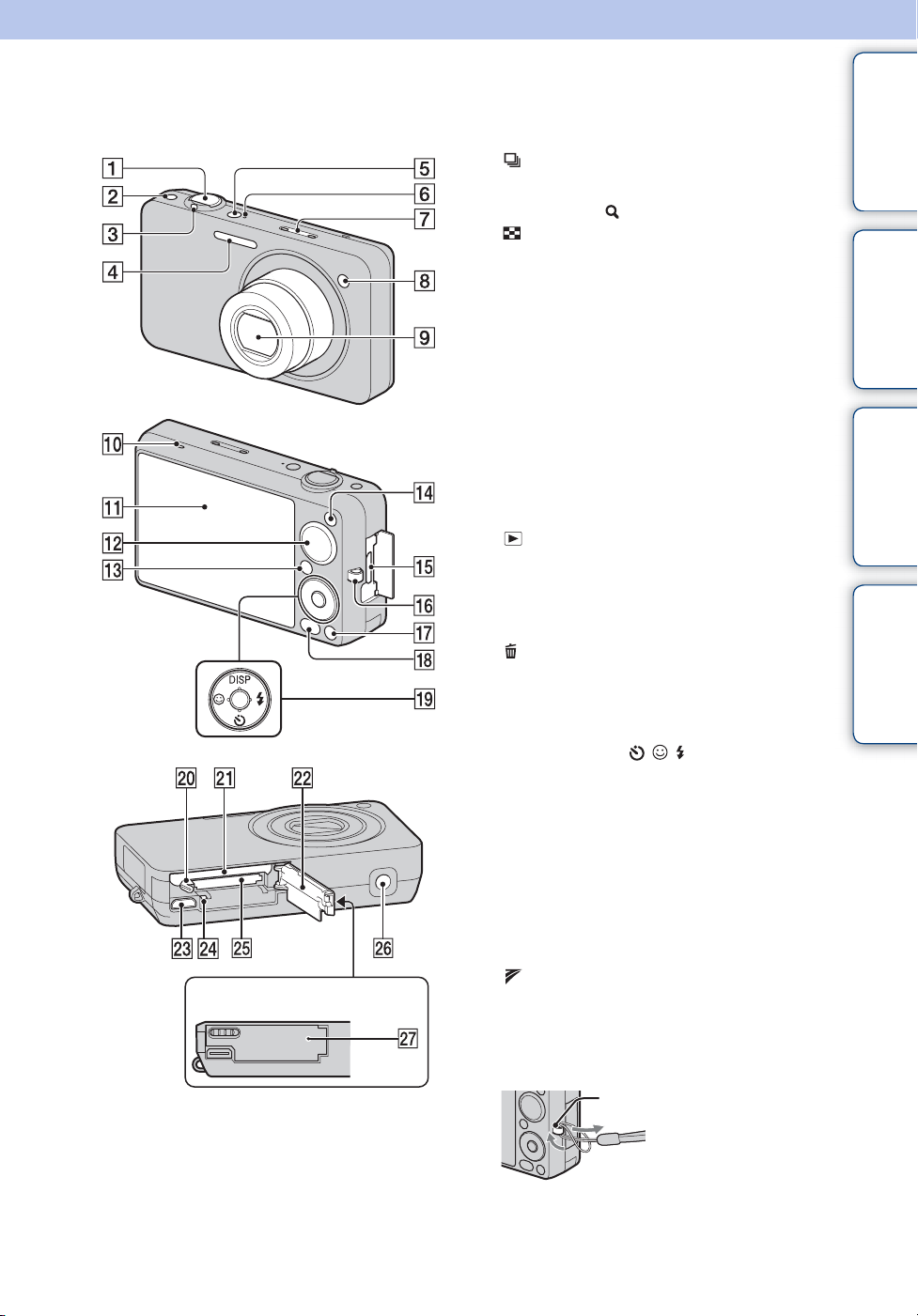
Identifikation af kameraets dele
Kamera A Udløserknap
B (Serieoptagelse)-knap
C Ved optagelse: W/T (zoom)-knap (32)
Ved visning: (Afspilningszoom)-knap/
(Indeks)-knap (43, 44)
D Blitz
E ON/OFF (Strøm)-knap
F Strømlampe
G Mikrofon
H Selvudløserlampe/Lampe til smiludløser/
AF-lampe
I Objektiv
J Højttaler
K LCD-skærm
L Funktionsvælger (20)
M (Afspil)-knap (42)
N MOVIE (Film)-knap (41)
O HDMI-stik
P Krog til håndledsrem*
Q (Slet)-knap (45)
R MENU -knap (12)
S Kontrolknap
Menu til: v/V/b/B/z
Menu fra: DISP/ / / /Sporingsfokus
T Udløsergreb til batteri
U Åbning til batteriindsættelse
V Batteri-/hukommelseskortdæksel
W Multistik
X Aktivitetslampe
Y Hukommelseskort-åbning
Z Stik til kamerastativ
wj (TransferJet™)-mærke (85, 116)
Dækselpanel
* Brug af håndledsremmen
Fastgør remmen og stik din hånd igennem løkken
for at forhindre, at kameraet tabes.
Krog
Indholdsfortegnelse
Betjeningssøgning
MENU/Indstillinger-
søgning
Indeks
16
DK
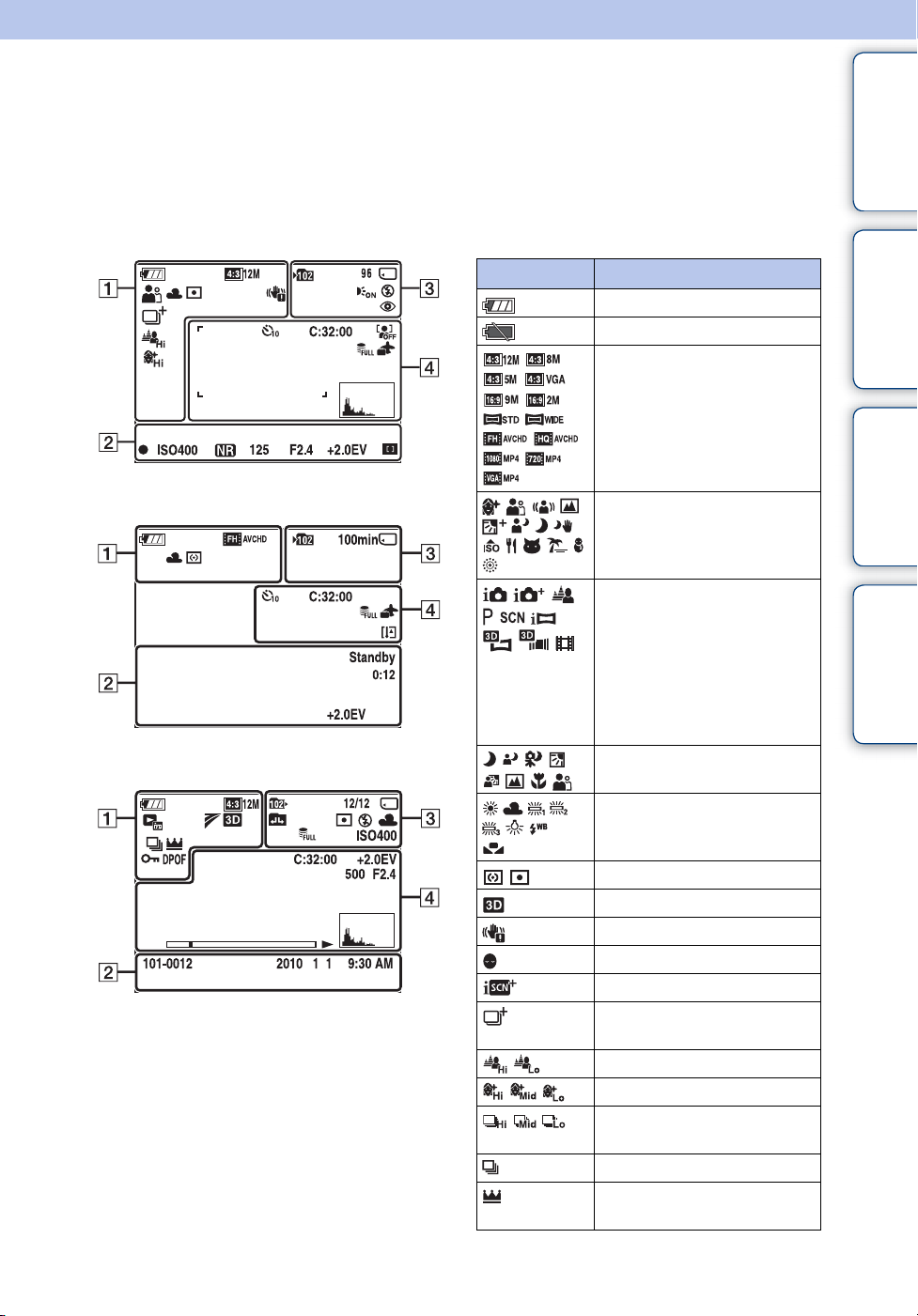
Liste over ikoner der vises på skærmen
Der vises ikoner på skærmen for at angive kameraets status.
Du kan ændre skærmbilledet med DISP (Opsætning af skærm) på kontrolknappen.
Ved optagelse af stillbilleder
A
Skærm Beskrivelse
Resterende batteritid
Advarsel om lavt batteriniveau
Billedformat/
panoramabilledformat/
billedkvalitet
Indholdsfortegnelse
Betjeningssøgning
MENU/Indstillinger-
søgning
Ved optagelse af film
Ved afspilning
Målemetode
Defokuseringseffekt
Blød hud-effekt
Optageinterval for
Valg af motiv
Optagetilstand (Intelligent
autojustering/Bedste
autojustering/Defokuseret
baggrund/Auto programmeret/
Valg af motiv/iPanorering/3Dpanorama/
Multivinkelpanorering/
Filmtilstand)
Ikon for Scenegenkendelse
Hvidbalance
3D-billeder
Advarsel om vibration
Reduktion af lukkede øjne
Scenegenkendelse
Overlejringsikon for Bedste
autojustering
serieoptagelse
Serieoptagelsesbilleder
Hovedbillede i
serieoptagelsesgruppen
Indeks
Fortsættes r
17
DK
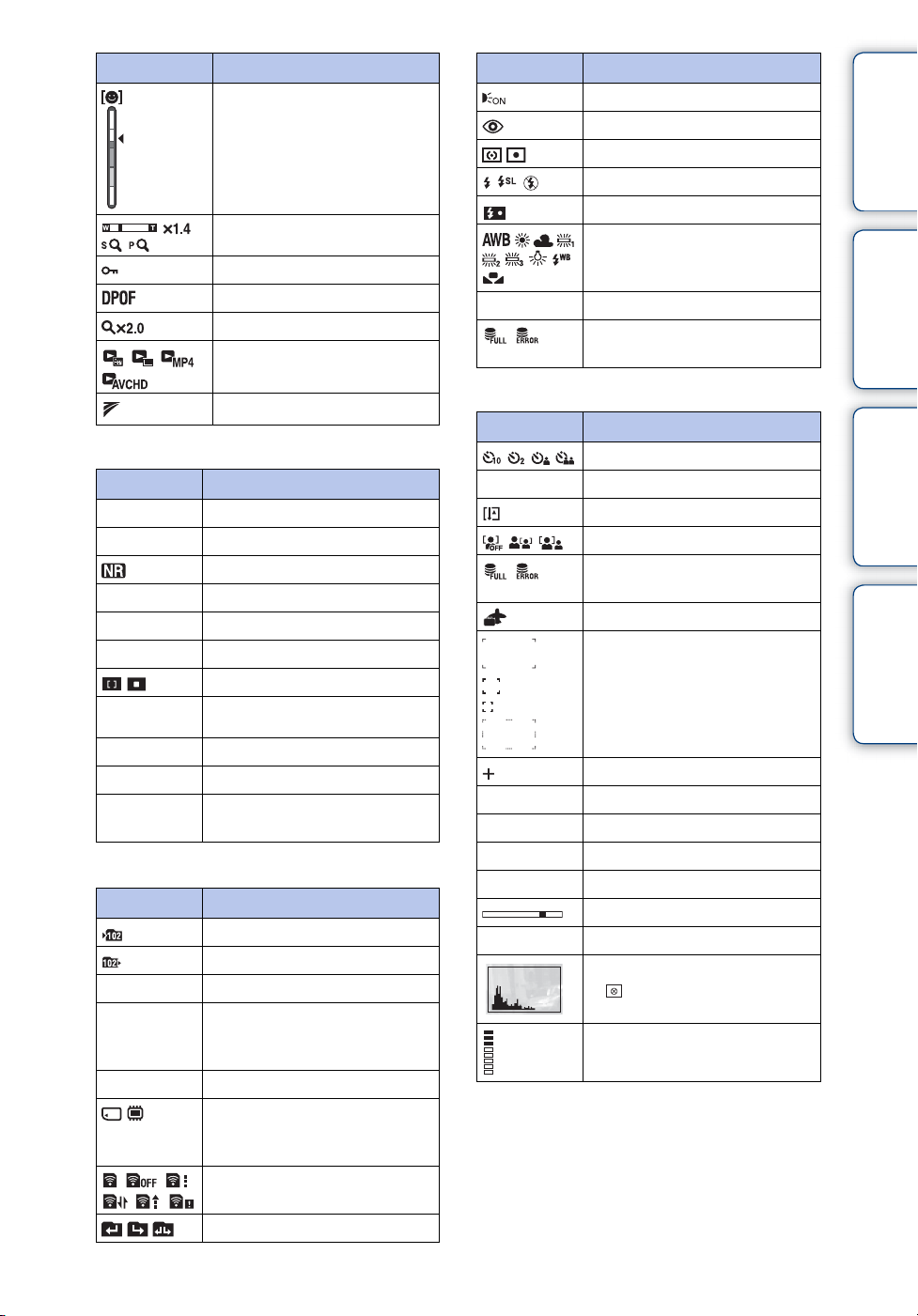
Skærm Beskrivelse
Indikator for følsomhed for
smilregistrering
Zoomskalering
Beskyt
Udskriftsbestilling (DPOF)
Afspilningszoom
Visningstilstand
Skærm Beskrivelse
AF-lampe
Rødøjereduktion
Målemetode
Blitzindstilling
Blitzen oplades
ISO400
Databasefilen er fuld/Advarsel
Hvidbalance
ISO tal
om databasefilfejl
Indholdsfortegnelse
Betjeningssøgning
TransferJet-indstillinger
B
Skærm Beskrivelse
z
ISO400
125
F2.4
+2.0EV
Fokus
OPT
Standby
0:12
101-0012
2010 1 1
9:30 AM
C
AE/AF-lås
ISO tal
NR langsom lukker
Lukkerhastighed
Blændeværdi
Eksponeringsværdi
Optagelse af en film/standby
Optagetid (m:s)
Mappe- og filnummer
Optaget dato/klokkeslæt for
billedet, der gengives
Skærm Beskrivelse
Optagemappe
Afspilningsmappe
96
12/12
100min
Optage-/afspilningsmedie
Ændring af mappe
Antal billeder, der kan optages
Billednummer/antal billeder, der
er optaget i datoområde, valgt
mappe
Optagetid
(Hukommelseskort, intern
hukommelse)
Visning af Eye-Fi-tilstand
D
Skærm Beskrivelse
Selvudløser
C:32:00
Registrering af ansigter
Databasefilen er fuld/Advarsel
+2.0EV
500
F2.4
N
00:00:12
Selvdiagnosticeringsdisplay
Advarsel om overophedning
om databasefilfejl
Destination
Ramme for AF-områdesøger
Krydser til punktmåling
Eksponeringsværdi
Lukkerhastighed
Blændeværdi
Afspilning
Afspilningslinje
Tæller
Histogram
• vises, når histogramvisning
er deaktiveret.
Lydstyrke
18
MENU/Indstillinger-
søgning
Indeks
DK
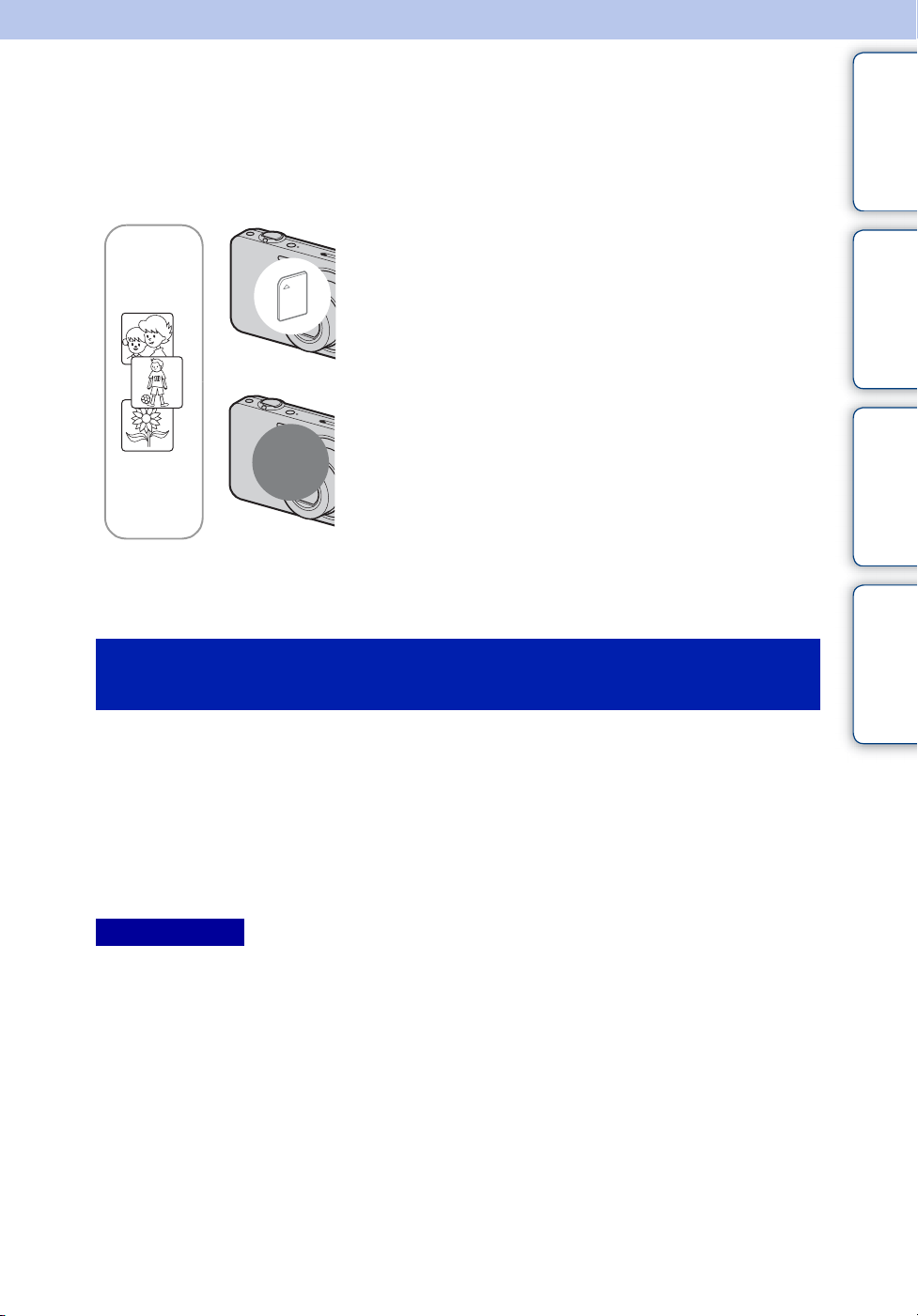
Brug af den interne hukommelse
Kameraet har ca. 32 MB intern hukommelse. Denne hukommelse er ikke flytbar. Selvom der
ikke er sat noget hukommelseskort ind i kameraet, kan du optage billeder vha. denne interne
hukommelse.
Indholdsfortegnelse
Når der er indsat et hukommelseskort
[Optagelse]: Billeder optages på hukommelseskortet.
[Afspilning]: Billeder på hukommelseskortet afspilles.
B
B
Intern
hukommelse
[Menu, Indstillinger osv.]: Der kan udføres forskellige
funktioner på billederne på hukommelseskortet.
Når der ikke er indsat noget hukommelseskort
[Optagelse]: Billeder optages med den interne
hukommelse.
• Du kan ikke optage film på den interne hukommelse med følgende
filmkvalitet eller billedstørrelse for film:
– [AVC HD 17M FH], [AVC HD 9M HQ]
– [MP4 12M], [MP4 6M]
[Afspilning]: Billeder, der er gemt i den interne
hukommelse, afspilles.
[Menu, Indstillinger osv.]: Der kan udføres forskellige
funktioner på billeder i den interne hukommelse.
Om billeddata, der er gemt i den interne
hukommelse
Det anbefales, at du sikkerhedskopierer data vha. en af følgende metoder.
Betjeningssøgning
MENU/Indstillinger-
søgning
Indeks
Sådan sikkerhedskopieres data til harddisken på en computer
Udfør proceduren på side 135 uden der er indsat et hukommelseskort i kameraet.
Sådan sikkerhedskopieres på et hukommelseskort
Klargør et hukommelseskort med tilstrækkelig ledig kapacitet, og udfør derefter den procedure,
der er beskrevet i [Kopier] (side 123).
Bemærkninger
• Du kan ikke importere billeddata fra et hukommelseskort til den interne hukommelse.
• Ved at oprette en USB-forbindelse fra kameraet til en computer med et kabel kan du importere data, der
er gemt på den interne hukommelse, til en computer. Men du kan ikke eksportere data på en computer til
den interne hukommelse.
19
DK
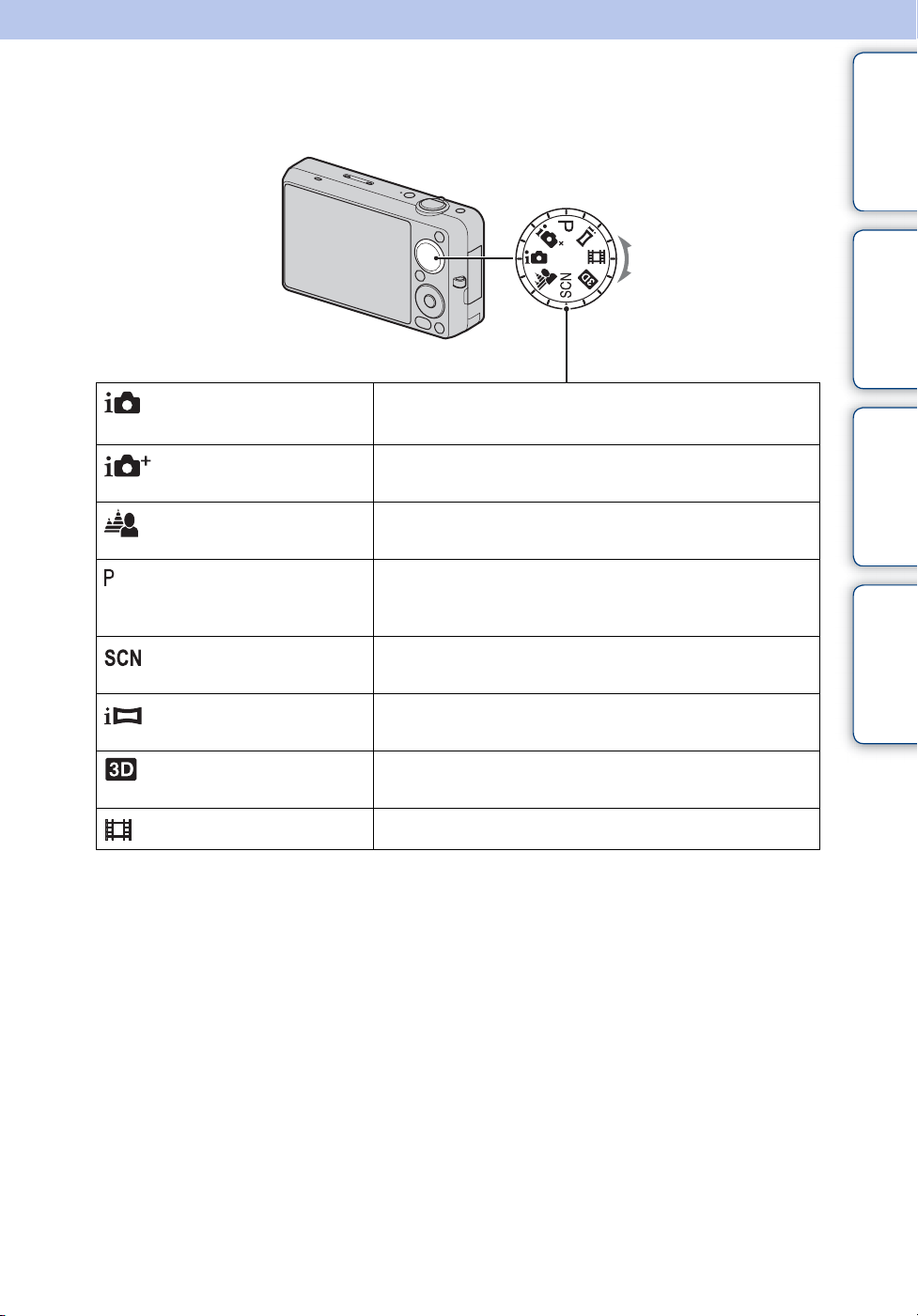
Brug af funktionsvælgeren
Indstil funktionsvælgeren på den ønskede funktion.
Funktionsvælger
Indholdsfortegnelse
Betjeningssøgning
(Intelligent
autojustering)
(Bedste autojustering)
(Defokuseret baggrund)
(Auto programmeret)
(Valg af motiv)
(iPanorering)
(3D-optagelse)
(Filmtilstand)
Giver dig mulighed for at optage stillbilleder med automatisk
justering af indstillingen.
Giver dig mulighed for at optage stillbilleder i højere kvalitet
end med tilstanden Intelligent autojustering.
Giver dig mulighed for at optage et billede med defokuseret
baggrund og præcisere motivet.
Giver dig mulighed for at optage med eksponeringen justeret
automatisk (både lukkerhastigheden og blændeværdien). Du
kan også vælge forskellige indstillinger med denne menu.
Giver dig mulighed for at optage med forudangivne
indstillinger svarende til forholdene.
Giver dig mulighed for at optage et panoramabillede efter
komponering af billeder.
Giver dig mulighed for at optage 3D-billeder ved at komponere
billeder.
Giver dig mulighed for at optage film.
MENU/Indstillinger-
søgning
Indeks
20
DK
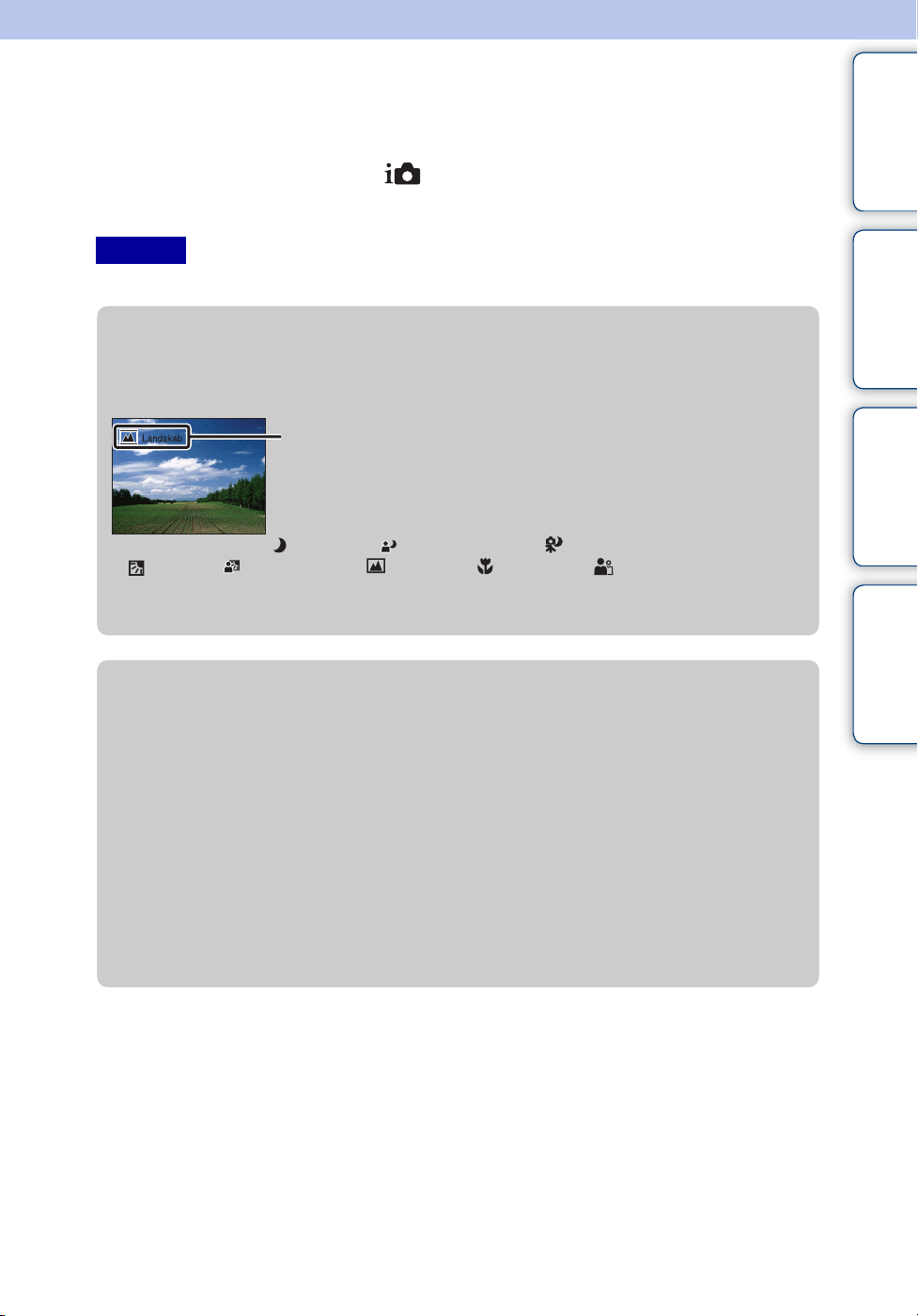
Intelligent autojustering
Giver dig mulighed for at optage stillbilleder med automatisk justering af indstillingen.
1 Indstil funktionsvælgeren til (Intelligent autojustering).
2 Optag med udløserknappen.
Bemærk
• Blitzindstillingen er indstillet til [Auto] eller [Fra].
zOm Scenegenkendelse
Scenegenkendelse fungerer i tilstanden Intelligent autojustering. Denne funktion gør
kameraet i stand til automatisk at genkende optageforholdene og tage billedet.
Ikon og guide for Scenegenkendelse
• Kameraet genkender (Tusmørke), (Tusmørke portræt), (Tusmørke med stativ),
(Modlys), (Modlysportræt), (Landskab), (Makro) eller (Portræt), og viser det
modsvarende ikon og vejledningen på skærmen, når scenen er genkendt.
Du kan finde flere oplysninger på side 74.
Indholdsfortegnelse
Betjeningssøgning
MENU/Indstillinger-
søgning
Indeks
zHvis du optager et stillbillede af et motiv, som er
svært at fokusere på
• Den korteste optageafstand er cirka 5 cm (W), 90 cm (T) (fra objektivet).
• Når kameraet ikke kan fokusere på motivet automatisk, blinker AE/AF-låseindikatoren langsomt,
og der høres ikke noget bip. Du kan enten omkomponere billedet eller ændre fokusindstillingen
(side 71).
• I følgende situationer kan fokusering være vanskelig:
– Det er mørkt, og motivet er langt væk.
– Kontrasten mellem motivet og baggrunden er dårlig.
– Motivet ses gennem glas.
– Motivet bevæger sig hurtigt.
– Der er reflekterende lys eller skinnende overflader.
– Motivet belyses bagfra, eller der er blinkende belysning.
21
DK
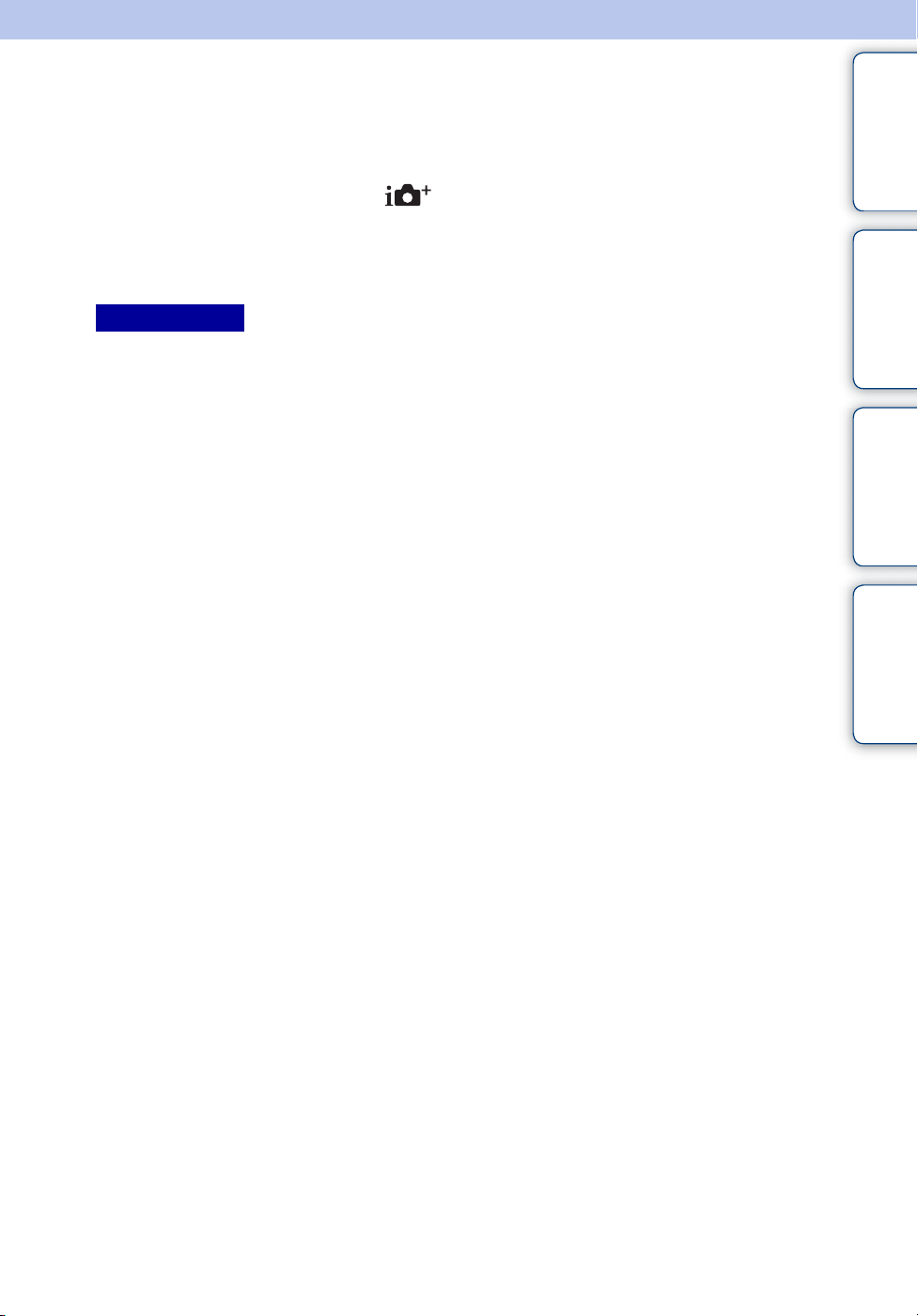
Bedste autojustering
Kameraet kombinerer Scenegenkendelse med højkvalitets billedteknologi til automatisk at
optage billeder med optimale indstillinger.
1 Indstil funktionsvælgeren til (Bedste autojustering).
Indholdsfortegnelse
2 Tryk på udløserknappen.
Kameraet optager serieoptagelsesbilleder, når det er nødvendigt, og overlejrer flere billeder.
Ved at overlejre billederne optager kameraet et billede med mindre motivslør og støj.
Bemærkninger
• [Blitz] er fastsat til [Auto] eller [Fra]. Under dårlige lysforhold som f.eks. ved optagelser om natten
indstilles [Blitz] til [Fra] for at opnå optimal effekt af de overlejrede billeder.
• Effekten af reduceret motivslør og støj er mindre effektiv i følgende situationer:
– Motiver i bevægelse
– Motiver, der er for tæt på kameraet
– Billeder med ringe kontrast som f.eks. af himmelen, en sandstrand eller græsplæne
– Billeder med konstante ændringer som f.eks. bølger eller vandfald
Betjeningssøgning
MENU/Indstillinger-
søgning
Indeks
Fortsættes r
22
DK
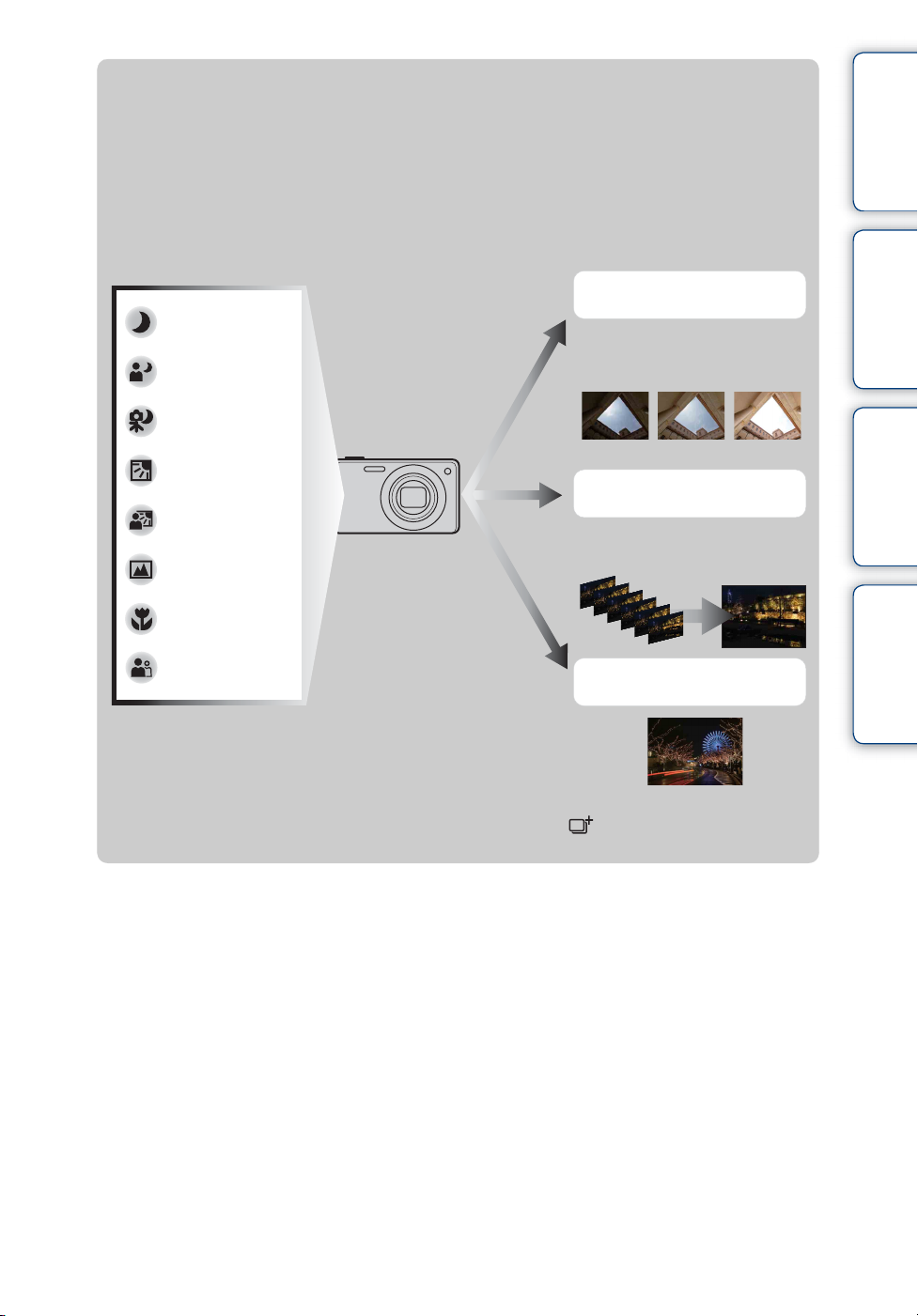
zHvad er forskellen mellem tilstanden Bedste
autojustering og Intelligent autojustering?
I tilstanden [Bedste autojustering] optager kameraet serieoptagelsesbilleder baseret på den
genkendte scene.
Efter optagelse sammensætter kameraet serieoptagelsesbillederne for at producere et billede
af en højere kvalitet. Men det tager muligvis længere tid at optage billeder end i tilstanden
Intelligent autojustering.
HDR-modlyskorrektion
Tusmørke
Tusmørke portræt
Forhindrer over- og
undereksponering.
Indholdsfortegnelse
Betjeningssøgning
Tusmørke med
stativ
Modlys
Overlejret optagelse
Modlysportræt
Landskab
Makro
Portræt
Kameraet vælger den optimale overlejringstilstand baseret på den genkendte scene.
• I tilstanden HDR-modlyskorrektion og overlejret optagelse vises (overlejringsikonet) på LCD-
skærmen.
Reducerer støj.
Optagelse af et billede
MENU/Indstillinger-
søgning
Indeks
23
DK
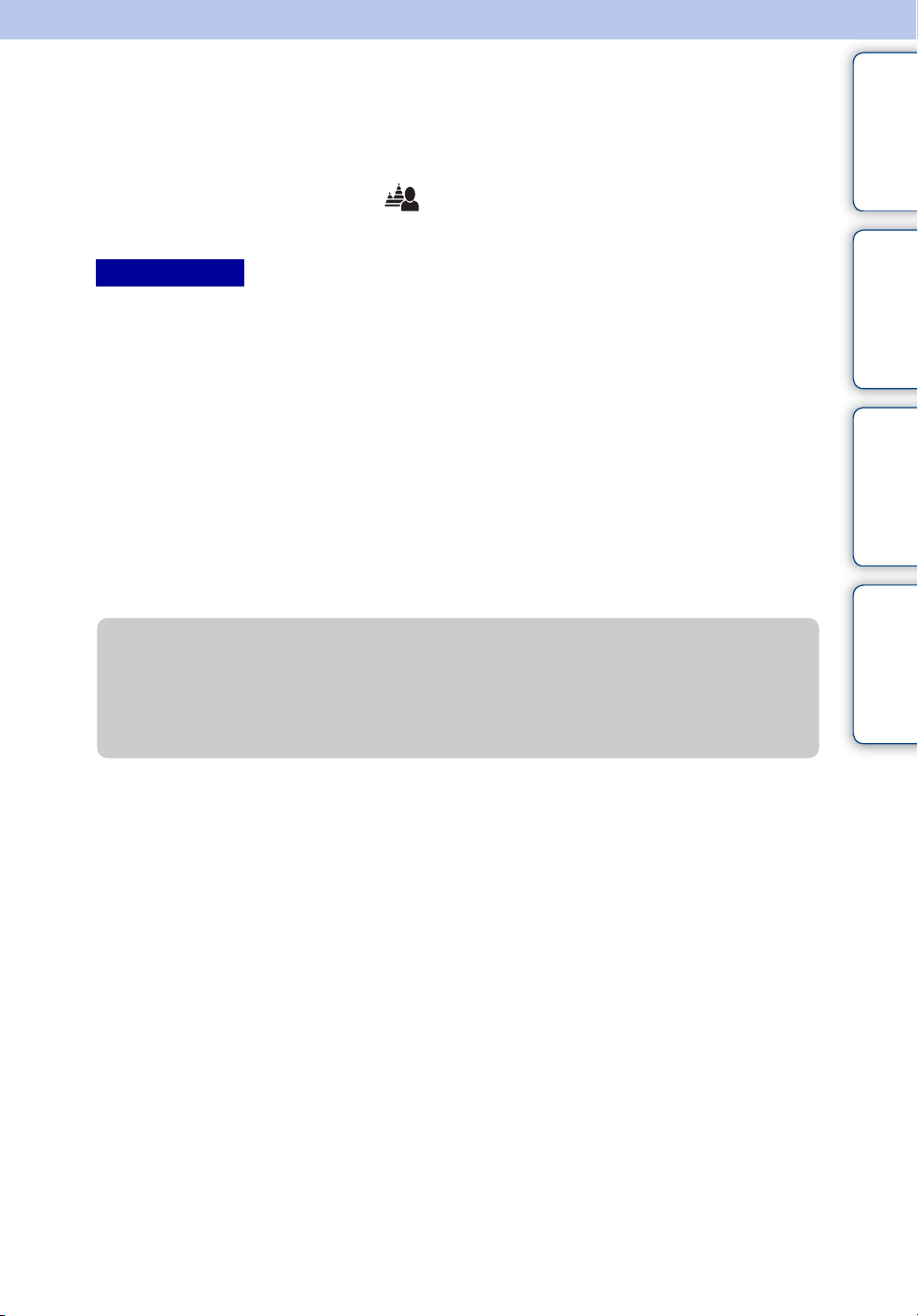
Defokuseret baggrund
Kameraet fokuserer kun på motivet og undlader at fokusere baggrunden, sådan at motivet træder
frem.
1 Indstil funktionsvælgeren til (Defokuseret baggrund).
Indholdsfortegnelse
2 Tryk på udløserknappen.
Bemærkninger
• Hold kameraet stille for at reducere rystelse af kameraet under optagelse.
• Baggrunden er muligvis ikke defokuseret i følgende situationer:
– Scenen er for lys eller for mørk.
– Motivet bevæger sig.
– Motivet er for langt fra kameraet. (Den anbefalede optageafstand er blevet overskredet.)
– Motivet er for tæt på baggrunden.
• Effekten af Defokuseret baggrund er muligvis ikke effektiv i følgende situationer:
– Motiverne er for små.
– Motivet har samme farve som baggrunden.
– Du flyttede kameraet efter indstilling af AE/AF-låsen.
• Hvis du ikke er i stand til at defokusere effektivt, skal du forsøge følgende trin:
– Drej W/T (zoom)-knappen over mod T-siden.
– Gå hen mod motivet indtil du er inden for den anbefalede optageafstand.
– Adskil motivet og baggrunden.
– Optag efter fokusering på motivet.
zTips til defokusering af baggrunden
• Optag fra den anbefalede optageafstand angivet på LCD-skærmen.
• Inden optagelse skal du vælge MENU t [Defokus.effekt] t [Høj], [Mellem] eller
[Lav] for at ændre intensiteten af defokuseringseffekten af baggrunden.
Betjeningssøgning
MENU/Indstillinger-
søgning
Indeks
24
DK
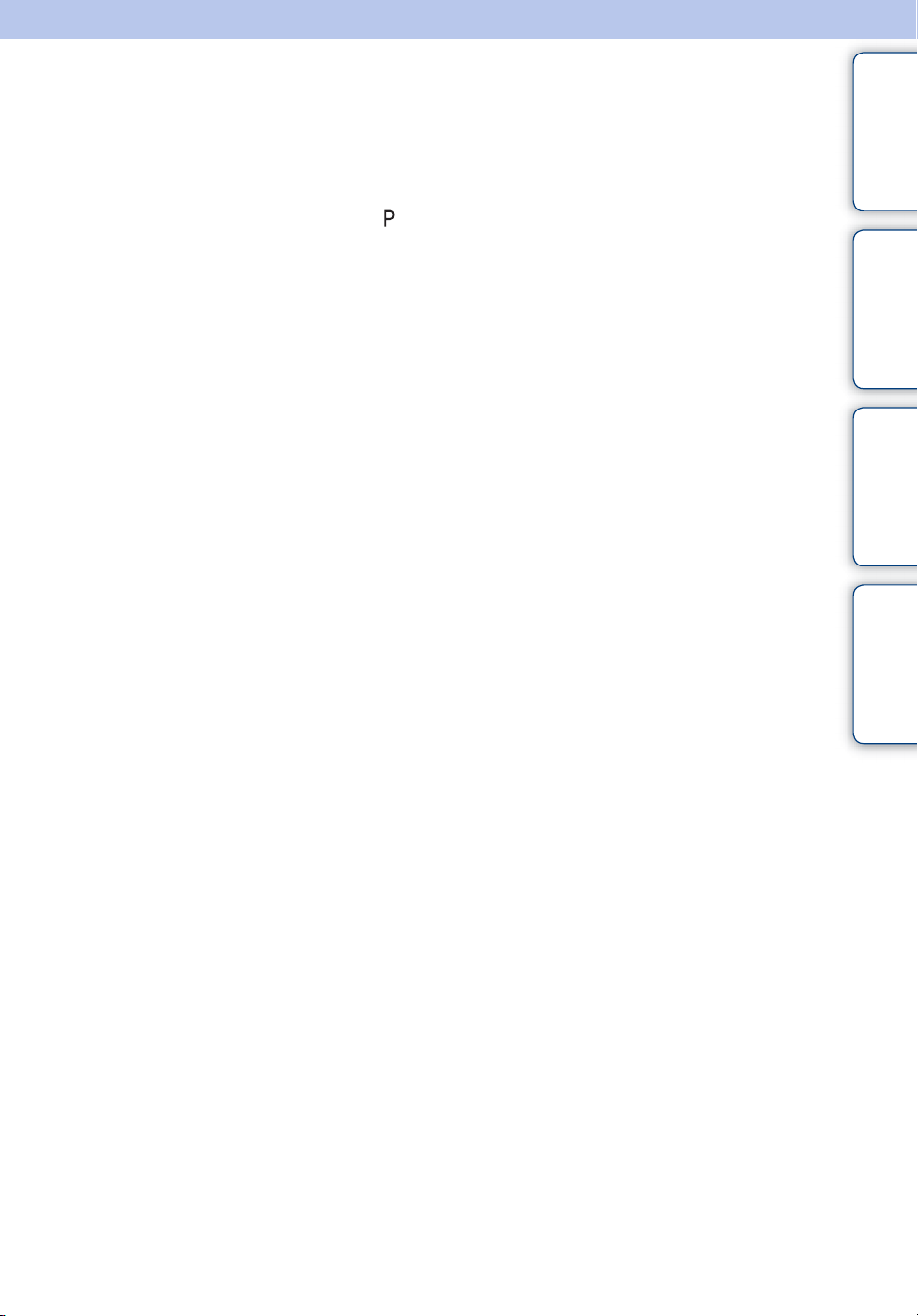
Auto programmeret
Giver dig mulighed for at optage med eksponeringen justeret automatisk (både
lukkerhastigheden og blændeværdien). Du kan også vælge forskellige indstillinger med denne
menu.
Indholdsfortegnelse
1 Indstil funktionsvælgeren til (Auto programmeret).
2 Tryk på udløserknappen.
Betjeningssøgning
MENU/Indstillinger-
søgning
Indeks
25
DK
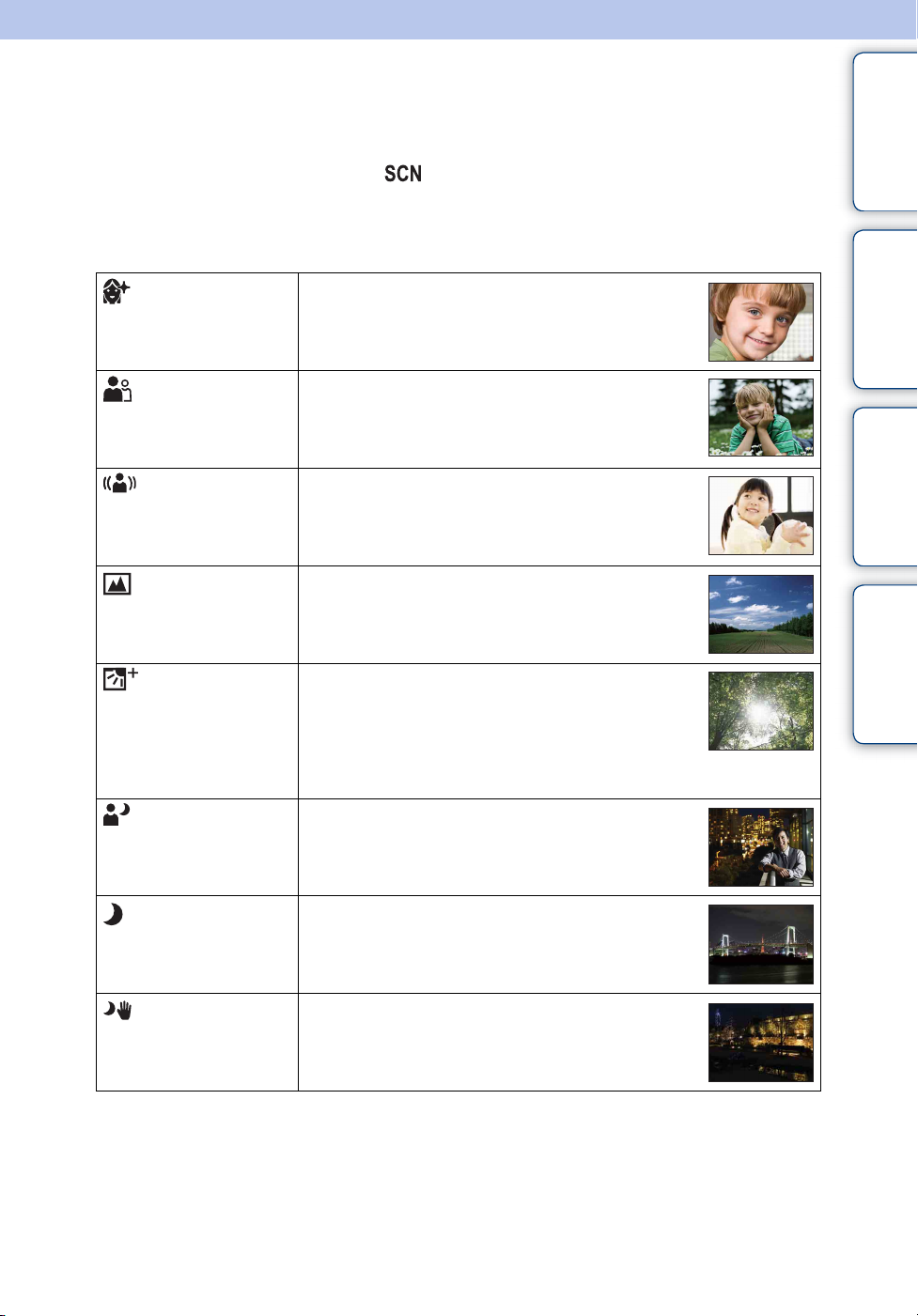
Valg af motiv
Giver dig mulighed for at optage med forudangivne indstillinger svarende til forholdene.
1 Indstil funktionsvælgeren til (Valg af motiv).
2 Vælg den ønskede tilstand t z på kontrolknappen.
Hvis du ønsker at skifte til anden scene, skal du trykke på MENU-knappen.
Indholdsfortegnelse
Betjeningssøgning
(Blød hud)
(Blødt snap)
(Anti-
bevægelsesslør)
(Landskab)
(HDR-
modlyskorrektion)
(Tusmørke
portræt)
Giver dig mulighed for at optage ansigter med blød hud.
Giver dig mulighed for at optage billeder med en blødere
atmosfære til portrætter og blomster osv.
Giver dig mulighed for at optage indendørs uden brug af
blitz for at reducere motivslør.
Giver mulighed for nem optagelse af fjerne motiver ved
at fokusere ind på distancen. Optager den klare himmel
samt træer og blomster i levende farver.
Giver dig mulighed for at optage to billeder med
forskellige eksponeringer for at lave et enkelt billede
med et større farvegradationsområde. Kameraet
kombinerer de mørke områder fra et billede taget med en
lys eksponeringsindstilling, og de lyse områder fra et
billede taget med en mørk eksponeringsindstilling.
Giver dig mulighed for at optage skarpe billeder af
personer i aftenomgivelser uden at atmosfæren går tabt.
MENU/Indstillinger-
søgning
Indeks
(Tusmørke)
(Håndholdt
tusmørke)
Giver dig mulighed for at optage på lang afstand om
natten, uden at den mørke atmosfære ved omgivelserne
går tabt.
Giver dig mulighed for at optage om natten med mindre
støj uden brug af et stativ.
Fortsættes r
26
DK
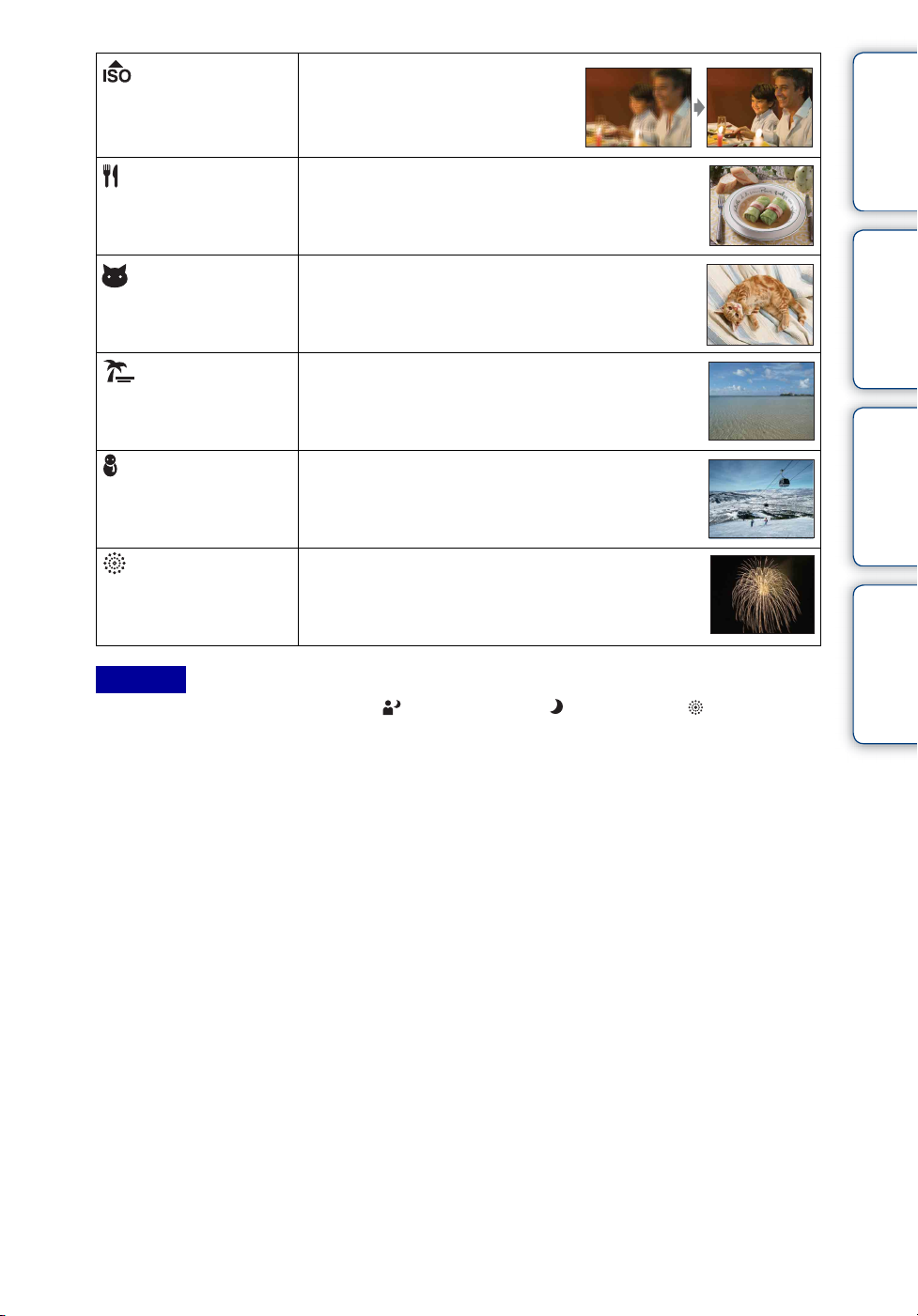
(Høj følsomhed)
Giver dig mulighed for at tage billeder
uden blitz under dårlige lysforhold med
reduceret sløring.
Indholdsfortegnelse
(Gourmet)
(Kæledyr)
(Strand)
(Sne)
(Fyrværkeri)
Giver dig mulighed for at optage madopstillinger i
indbydende og lyse farver vha. Makrotilstand.
Giver dig mulighed for at optage billeder af dit kæledyr
med de bedste indstillinger.
Giver dig mulighed for at optage billede med de korrekte
indstillinger til optagelser af strand- og søbredder.
Giver dig mulighed for at optage klare billeder ved at
forhindre indsunkne farver i snelandskaber og på andre
steder, hvor hele motivet forekommer hvidt.
Giver dig mulighed for at optage fyrværkeri i al dets
pragt.
Bemærk
• Når du optager billeder vha. tilstandene (Tusmørke portræt), (Tusmørke) eller (Fyrværkeri), er
lukkerhastigheden langsommere, og billederne har tendens til at blive slørede. For at forhindre sløring
anbefales det, at du anvender et stativ.
Betjeningssøgning
MENU/Indstillinger-
søgning
Indeks
27
DK
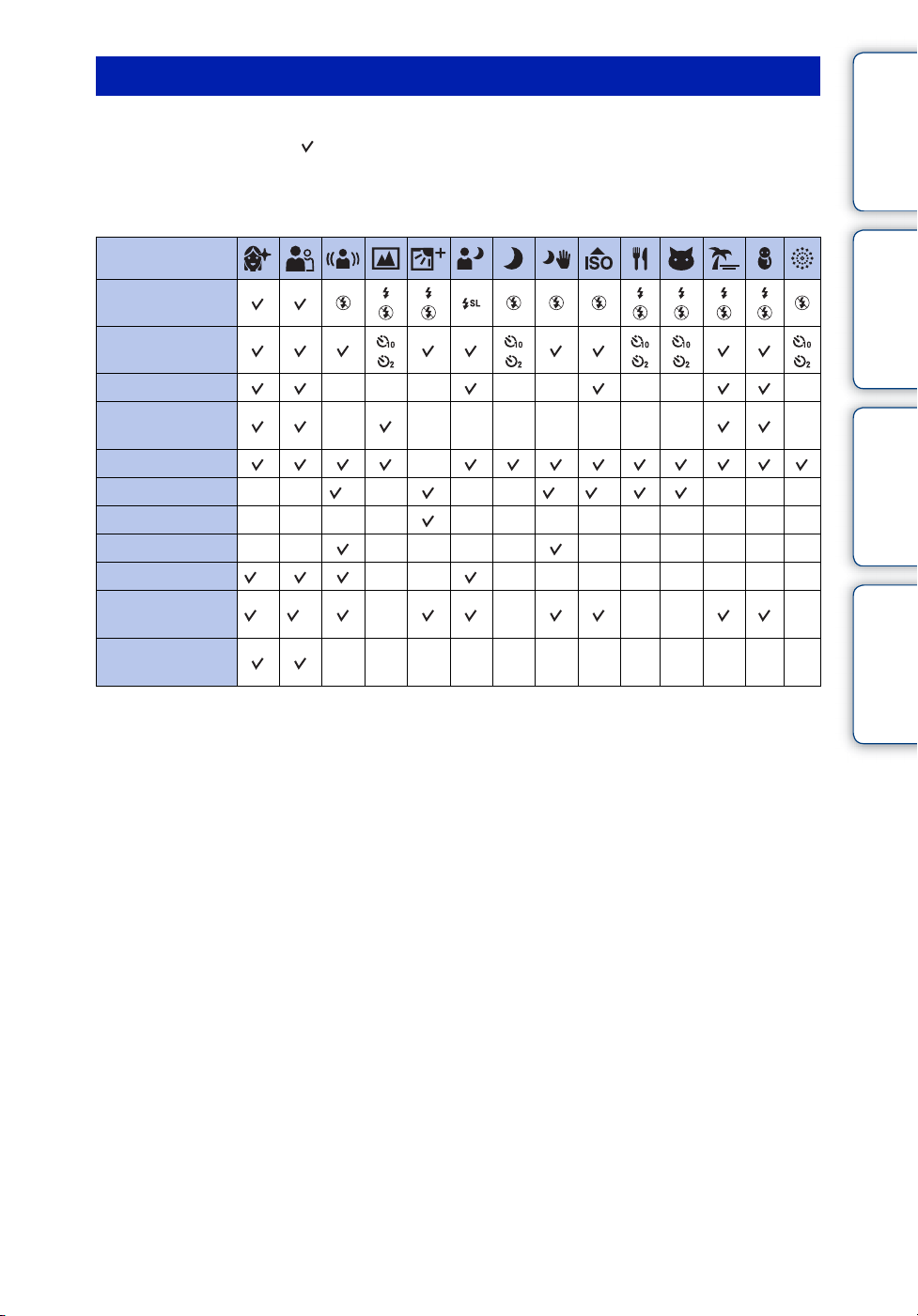
Funktioner du kan anvende i Valg af motiv
For at optage et billede korrekt i henhold til motivforholdene bestemmer kameraet en
kombination af funktioner. angiver indstillinger, der kan ændres, mens – angiver indstillinger,
der ikke kan ændres.
For "Blitz" og "Selvudløser" angiver ikonerne tilstande, som er til rådighed. Visse funktioner er
ikke tilgængelige, afhængigt af Valg af motiv-tilstanden.
Blitz
Selvudløser
Indholdsfortegnelse
Betjeningssøgning
Smiludløser
Indstillinger for
serieoptag.
EV
Hvidbalance
Fokus
Lysmålermetode
Blød hud-effekt
Registrering af
ansigter
Reduktion af
lukkede øjne
*1Der kan ikke vælges [Blitz] for [Hvidbalance].
2
[Fra] er ikke til rådighed for [Blød hud-effekt].
*
3
*
Der kan ikke vælges [Fra] for [Registrering af ansigter].
—— *1———*1*
———— —————————
—— ———— ——————
2
*
*3*
——— —— —— —
— ——————— —
—
—— ————————
3
—————
————————————
MENU/Indstillinger-
søgning
1
———
Indeks
28
DK
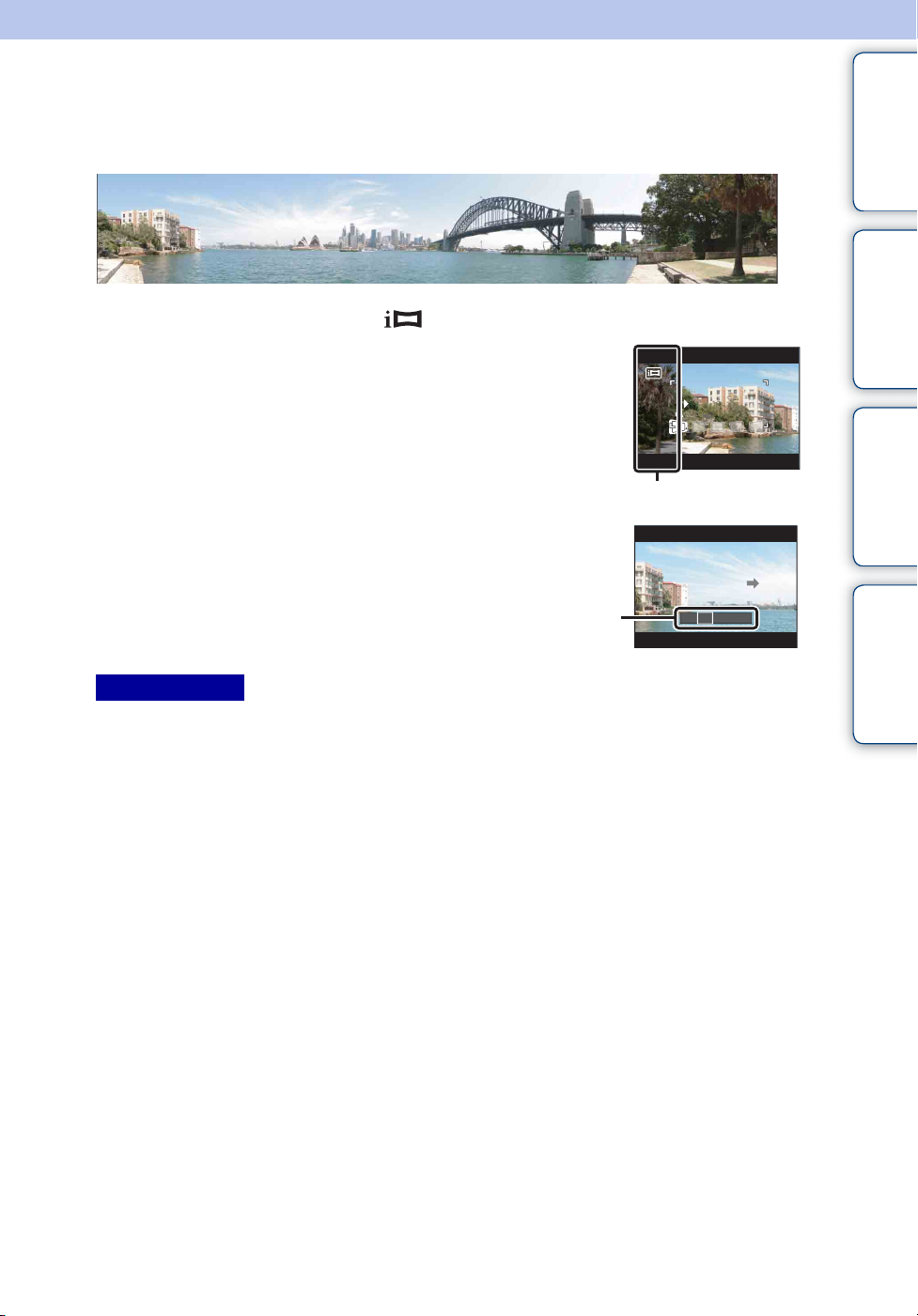
Intelligent panorering
Giver dig mulighed for at lave et panoramabillede ud fra sammensatte billeder. Kameraet
registrerer også automatisk folks ansigter eller motiver i bevægelse.
1 Indstil funktionsvælgeren til (iPanorering).
2 Ret kameraet ind mod afslutningen af det motiv,
der skal optages, og tryk på udløserknappen.
Denne del optages ikke
3 Panorer kameraet hen til slutningen
af guiden, som vist med angivelsen
på LCD-skærmen.
Vejledningsbjælke
Indholdsfortegnelse
Betjeningssøgning
MENU/Indstillinger-
søgning
Indeks
Bemærkninger
• Hvis du ikke kan panorere kameraet henover hele motivet inden for en given tidsperiode, vises der et gråt
område i det sammensatte billede. Hvis dette sker, skal du bevæge kameraet hurtigere for at kunne optage
et helt panoramabillede.
• Da flere billeder sættes sammen, bliver den sammensatte del ikke optaget flydende.
• Under dårlige lysforhold bliver panoramabilleder muligvis slørede, eller optagelsen kan muligvis ikke
gennemføres.
• Under flimrende lys som f.eks. fluorescerende lys er lysstyrken eller farven på det kombinerede billede
ikke altid den samme.
• Når panoramaoptagelsens fulde vinkel og den AE/AF-låste vinkel er meget forskellige i lysstyrke, farve
og fokusering, bliver optagelsen ikke vellykket. Sker dette, skal du ændre den AE/AF-låste vinkel og
optage igen.
• Intelligent panorering er ikke egnet til følgende situationer:
– Motiver, der er for tæt på kameraet
– Billeder med ringe kontrast som f.eks. af himmelen, en sandstrand eller græsplæne
– Billeder med konstante ændringer som f.eks. bølger eller vandfald
• Du kan ikke lave panoramabilleder i følgende situationer:
– Når du panorerer kameraet for hurtigt eller for langsomt.
– Når kameraet ryster for meget.
Fortsættes r
29
DK
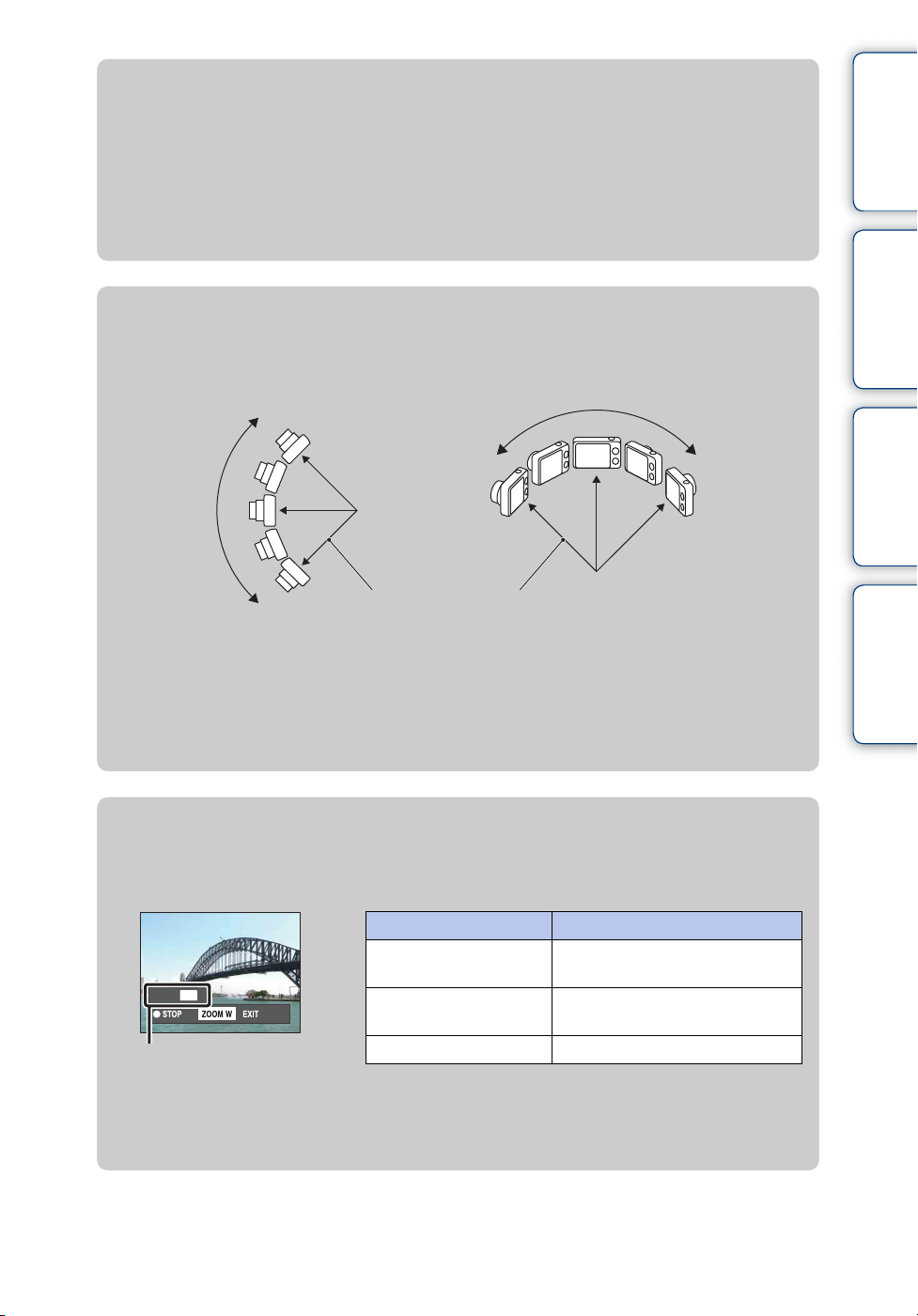
zÆndring af optageretning eller billedformat på et
panoramabillede
Optageretning: MENU t [Optageretning] t vælg [Højre], [Venstre], [Op]
og [Ned] t z
Panoramabilledformat: MENU t [Panoramabilledformat] t vælg [Standard] eller
[Bred] t z
zTips til optagelse af et panoramabillede
Panorer kameraet i en bue med en konstant hastighed i den retning, der er angivet på LCDskærmen. Motiver i ro er bedre egnede til panoramabilleder end motiver i bevægelse.
Radius så kort
Lodret retning Vandret retning
som mulig
Indholdsfortegnelse
Betjeningssøgning
MENU/Indstillinger-
søgning
Indeks
• Tryk først halvt ned på udløserknappen så du kan låse fokuseringen, eksponeringen og
hvidbalancen. Tryk derefter udløserknappen helt ned og panorer eller vip kameraet.
• Hvis der er et afsnit med meget varierende former eller scenerier langs en skærmkant, kan
billedkompositionen mislykkes. I et sådant tilfælde skal du justere billedkompositionen, sådan at
afsnittet kommer i midten af billedet, og optage igen.
zSådan vises panoramabilleder vha. rulning
Du kan rulle gennem panoramabilleder ved at trykke på z på kontrolknappen, mens der
vises panoramabilleder. Drej på W (zoom)-knappen for at få vist hele billedet igen.
Kontrolknap/knap Handling
z på kontrolknappen Rullende afspilning/standser
midlertidigt rulning af billeder
v/V/b/B på
kontrolknappen
Viser det viste område af
hele panoramabilledet
• Panoramabilleder kan også afspilles med den medfølgende software "PMB" (side 133).
• Rullende afspilning af panoramabilleder, der er optaget med et andet kamera, forløber muligvis ikke
korrekt.
W (zoom)-knap Viser hele billedet
Ruller gennem billeder
30
DK
